Как узнать тип подключения к интернету и какое соединение выбрать — Altclick
Настроить выход в сеть достаточно просто, а пользоваться ею еще проще. Рассмотрим в сегодняшней статье, как узнать тип подключения к интернету.
Содержание
Подключение интернета в Московской области – услуга актуальная и востребованная. Российские компании предлагают клиентам подключить скоростной интернет. Ростелеком, Билайн, МТС и множество других провайдеров делают пользователям выгодные предложения. Настроить выход в сеть достаточно просто, а пользоваться ею еще проще. Рассмотрим в сегодняшней статье, как узнать тип подключения к интернету.
Типы подключения
Проводное
Способы выхода в интернет на даче отличаются технологиями. Необходимо учитывать, что качество соединения будет зависеть не только от устройств пользователя, модемов и роутеров, но и от услуг провайдеров. Все поставщики услуг предоставляют пользователям два типа линий связи: проводной и беспроводной. В мегаполисах выбор технологий подключения интернета широк. В малонаселенных пунктах выбор не настолько широк, поэтому пользователям не приходится выбирать. Подсоединение к интернету проводным способом — надежный вариант. Еще одно весомое преимущество такого способа – экономичность. Широкополосный доступ Ethernet основывается на оптоволоконном или медном кабеле. Можно передавать данные достаточно быстро. Многие провайдеры проводного подключения предлагают абонентам
безлимитный интернет в загородном доме, который не предполагает никаких ограничений по трафику. Если установить дома Wi-Fi маршрутизатор, можно раздавать интернет на все домашние гаджеты: смартфон, планшетный компьютер, ноутбук. Определить тип подключения достаточно просто. Можно уточнить эти сведения в договоре на оказание услуг.
Технологии XDSL
Доступ к сети основан на использовании телефонной линии.
Технология DOCSIS
Телевизионный кабель DOCSIS предоставляет интернет на кабельный модем, который подсоединен к компьютеру или маршрутизатору. Максимальная возможная скорость передачи данных по такой технологии составляет 300 Мбит/сек. Пользователям нравился такой способ подключения из-за того, что можно сразу оплачивать услуги за интернет и телевидение. Специальный модем оснащается встроенным сетевым мостом. Минусом технологии является применение общего канала между несколькими подключенными абонентами, поэтому если линия загружена, скорость будет колебаться. Если у вас дома уже имеется телевизионный кабель, по нему можно также провести интернет, чтобы не прокладывать дополнительные провода.
Мобильный интернет
Подключать мобильный интернет очень просто. Данную услугу предлагают все российские операторы сотовой связи. Этот тип подключения востребован и популярен. Количество пользователей смартфонов и планшетов непрерывно растет, поэтому и мобильный интернет набирает все большую популярность. Основное достоинство технологии заключается в удобстве. Пользователь может выходить в интернет в любой точке страны, где есть соответствующее покрытие.
Спутниковый интернет
Этот тип соединения работает через спутниковую радиосвязь. Среди всех вариантов подключения этот является самым дорогим. Для организации спутникового интернета потребуется приобрести дорогое оборудование. Также нужно будет подключить подходящий тарифный план. Выбирать технологию стоит в том случае, если другие варианты подключения использовать невозможно. Спутниковый интернет часто подключают в глухой местности, где нельзя провести оптоволокно,
подключить мобильный интернет. Для установки и настройки спутниковой «тарелки» потребуется помощь мастера.
Беспроводные сети WiMax и Wi-Fi
WiMax и Wi-Fi — это разные технологии, которые часто ошибочно принимают за одну и ту же. Такие способы входа в сеть решают разные задачи. Wi-Fi сегодня используется почти в каждом доме, квартире и офисе. Помимо этого, данная сеть есть во всех публичных местах. Операторами такая технология не используется из-за слишком малой зоны покрытия. Провайдеры предоставляют услугу подключения интернета через технологии WiMax. Таким образом, можно обеспечивать покрытие беспроводной сети в небольшом коттеджном городке или поселке. Провайдер устанавливает специальные базовые станции, радиус действия которых несколько километров. В среднем скорость интернет-соединения составляет около семидесяти Мбит/сек. Чтобы пользоваться WiMax, абоненту нужно приобрести и установить у себя дома приемник.
Тип подключения интернета: как узнать
Уточнить тип соединения с интернетом можно несколькими способами:
- Посмотреть в договоре на оказание услуг, который вам выдал ваш провайдер. Здесь же можно уточнить и тарифный план, который у вас подключен.
- Через панель управления. Специальный инструмент Windows позволит уточнить эту информацию. Находим раздел «Сеть и Интернет», выбираем «Сетевые подключения», смотрим активное соединение.
- Позвонить в техническую поддержку абонентов и задать вопрос.
Тип подключения нужно знать для того, чтобы правильно выполнить настройки на компьютере. Российские провайдеры в основном используют такие протоколы:
- Динамический IP. Нужно просто подключить провод в соответствующий разъем на маршрутизаторе, интернет будет работать сразу, поэтому пользователю ничего не придется настраивать. В параметрах следует указать динамический IP. В настройках маршрутизатора функция установлена по умолчанию.
- Статический IP. Эта технология не настолько популярная, как предыдущая. Для настройки соединения на маршрутизаторе вам нужно знать IP-адрес.
- PPPoE. Большинство российских провайдеров используют именно эту технологию. Она позволяет организовать высокоскоростной доступ к интернету. В настройках роутера следует выбирать PPPoE. Также потребуется прописать логин и пароль, которые предоставляет поставщик услуг.
- PPTP и L2TP. Данные протоколы имеют сходства, при настройке параметров тоже нужно указывать логин и пароль.
Нельзя однозначно сказать, какой тип соединения с интернетом выбрать. Все зависит от того, каковы возможности пользователя. Для городской квартиры оптимальный вариант – оптоволоконный интернет. Жители частного сектора или дачники предпочитают мобильные технологии. А те, кто имеет недвижимость в глухой местности, отдают предпочтение спутниковому интернету.
Все зависит от того, каковы возможности пользователя. Для городской квартиры оптимальный вариант – оптоволоконный интернет. Жители частного сектора или дачники предпочитают мобильные технологии. А те, кто имеет недвижимость в глухой местности, отдают предпочтение спутниковому интернету.
Как узнать тип подключения к интернету
Пользователю, как правило, все равно, какие существуют виды для подсоединения его девайсов к интернету, так как потребителю всегда важно лишь удобство качество связи и ее стоимость.
Но существуют ситуации, когда требуется уметь дать ответ на этот вопрос, например, в случае необходимости самостоятельно настроить работу домашнего маршрутизатора.
Классификация
В настоящее время применяются различные типы подсоединения к интернету, чтобы точно определить свой, то есть предоставляемый пользователю провайдером вид соединения, нужно ознакомиться с договором или изучить нижеприведенную инструкцию.
Укрупненно подключения можно классифицировать, разделив их на три основных типа:
- Соединение по локальной сети;
- Подключение посредством виртуальной частной сети;
- С использованием разных вариаций 1-го и 2-го типа, т.е. комбинированное подключение.
Локальная сеть
Абонент соединяется с использованием сети LAN Ethernet и при этом отсутствуют дополнительные подключения.
Просто компьютер подсоединяется одним из двух видов кабеля:
- Оптического;
- тип «Витая пара».
Необходимо отметить, что этот вид подключения имеет два следующих подвида:
- Динамический – DHCP, который можно отнести к простым видам, так как у пользователя нет необходимости во вводе параметров настроек. Достаточно вставить провод в ПК и все нужные характеристики поступят в автоматическом режиме.
- Статический – IP. В этом случае IP-адрес фиксированный и нужно вручную ввести параметры сети. Настройки прописаны в контрактных документах поставщика услуг связи с клиентом.
 Нужно указать следующие обязательные характеристики конфигурации: IP, маску подсети, ДНС и шлюз.
Нужно указать следующие обязательные характеристики конфигурации: IP, маску подсети, ДНС и шлюз.
В компьютере на операционной системе Windows эти параметры вводятся в «Свойствах протокола Интернета» версии 4.
В этом меню можно легко изменить характеристики в соответствии с указанными в договоре с провайдером данными.
Примечание: Нередко в этих двух подвидах применяется привязка по адресу «МАС».
Сегодня кабельный тип подключения к интернету через WAN разъем пока занимает лидирующую позицию в рейтинге популярности среди пользователей.
Главное достоинство – высокая скорость при сравнительно низких ценах на тарифы обслуживающей компании.
Провайдеры подключают клиентов в этом случае следующими способами:
а) с использованием оптоволоконного кабеля;
б) через витую пару.
Оптический кабель
Если пользователь подключен к оптоволоконной линии, то он получает преимущество в скорости передачи данных по сети (способна достигать впечатляющих величин, доходящих до значения в 1 гигабит в секунду).
В случае, когда абонент кроме обычного выхода в интернет пользуется еще и дополнительными услугами провайдера. Многие смотрят интерактивное телевидение, используют телефонию и т.п.
Отпадает проблема с прокладкой дополнительных проводов. Услуги предоставляются по одному единственному оптическому кабелю.
Витая пара
Это устаревший вариант, но еще распространенный. Для его реализации применяются медные провода. Внешне они отличаются от оптоволокна, так как имеют меньшее сечение, по этому критерию легко определить вид подведенного в жилье пользователя кабеля.
Достаточно посмотреть и сравнить их внешнюю толщину («оптика» намного толще, чем витая пара). Необходимо отметить, что и в скорости этот тип соединения намного уступает оптическому. Она, как правило, не превышает даже одной сотни мегабит в секунду.
Виртуальная сеть
В этом случае абонент подключается с использованием VPN с обязательным вводом имени и кода доступа.
Этот вид разделяется на следующие типы подключения (зашифрованные протоколы связи):
- PPPoE. Это один из самых распространенных типов. С целью обеспечения доступа во всемирную паутину следует в мастере настроек кликнуть «Подключить к интернету». Далее клацнуть «Установить подключение вручную», указать одноименный тип подсоединения.
- PPTP. Чтобы соединиться с глобальной сетью, требуется просто в мастере настройки клацнуть «Подключиться к рабочему месту». После этого выбрать графу «Подключение к виртуальной частной сети». Затем ввести адрес ВПН сервера.
- L2TP. Многие современные провайдеры сейчас применяют этот вид подключения, поэтому он тоже получил широкое распространение. Для подключения сначала необходимо выполнить действия, описанные для второго типа и потом открыть свойства и перейти в закладку «Сеть», где указать в графе VPN: «L2TP с IPSec».
Чтобы узнать, какой тип ВПН используется в ПК, надо клацнуть значок соединения в правом углу панели задач и войти в раздел «Сведения».
Комбинированное подключение
Способ уже почти нигде в мире не используется, за исключением Российской Федерации. Этот тип относится к сложным и подразумевает двойной доступ «Dual access» с комбинированием соединений через локальную и частную сети.
При этом обеспечивается одновременный доступ к внешней глобальной и внутренним каналам поставщика интернета (интерактивное телевидение, пиринги и т.п.).
Также применяются и разные варианты с использованием локального и VPN подключений, например :
- Доступ в глобальную сеть осуществляется с применением протокола PPPoE и адрес для работы в сети LAN присваивается в автоматическом режиме, а выход во внешку производится с динамической раздачей маршрутов.
- Маршруты и адрес для подключения посредством PPPoE организуются с использованием статически заданных параметров.
- Выход в интернет осуществляется с применением PPTP, при этом внутренний IP присваивается в автоматическом режиме, а посредством DHCP option раздаются маршруты, которые могут указываться самостоятельно либо выдаваться автоматически.

- Этот вариант аналогичен предыдущему 3-му типу, но адреса статические, то есть задаются в ручном режиме.
Вышеуказанные комбинации могут использоваться в вариантах предоставления интернета через L2TP.
Телефонная линия
Если подключить абонента к сети через «оптику» не представляется возможным из-за его удаленности, то используется распространенная телефонная сеть. Подключение осуществляется по технологии ADSL либо Dial-up.
ADSL
Это соединение имеет недостаток в виде малой скорости, исчисляемой десятком мегабит в секунду.
Однако он экономически оправдан, когда становится нецелесообразным тянуть на дальние расстояния оптический кабель.
С целью реализации этого варианта необходимы:
- Телефонный кабель;
- Модем;
- Сплиттер.
Сплиттер обеспечивает одновременное функционирование интернета в ПК и телефона.
Через него подключается маршрутизатор и телефон, а в компьютер поступает сигнал через порт «LAN» модема.
Dial-Up
Эта уже давно устаревшая технология, которую характеризует неудобство, заключающееся в невозможности одновременного использования телефона и интернета в компьютере.
Скорость передачи не превышает 60-ти килобит в секунду, поэтому о просмотре онлайн-видео можно забыть. При таких скоростях пользователь может только заниматься серфингом в интернете и просмотром картинок.
Телевизионный кабель DOCSIS
Хотя скорость интернета по такому кабелю невысока (не выше 300 мегабит), но пользователям удобнее оплачивать услуги одного провайдера и за интернет и за телевидение. Сигнал передается через коаксиальный кабель по технологии «DOCSIS».
Используется модем со встроенным сетевым мостом, который передает сигнал по телевизионному кабелю.
Главный недостаток технологии — в использовании общего канала между подключенными клиентами, поэтому скорость в зависимости от загруженности линии может колебаться.
Спутниковый интернет
Относится к дорогостоящему виду подключения, но обеспечивает выход в сеть из любого удаленного населенного пункта, где есть электричество..png)
Оборудование для подключения тоже имеет высокую цену, но при отсутствии альтернативных источников выхода в интернет, некоторые пользователи решаются на установку специальной спутниковой тарелки с блоками для приема передачи информации.
WiMax и Wi-Fi
Wi-Fi маршрутизаторы многие пользователи используют дома. Также эти сети распространены в общественных местах: вокзалах, кафе, парках, торговых центрах и т.д.
Операторы связи эту технологию используют редко из-за небольшой зоны покрытия.
Провайдеры организуют покрытие Wi-Fi по технологии WiMax крупных участков, например, районов коттеджных поселков.
Эта технология охватывает значительные площади, радиус которых исчисляется километрами, но для этого оператор устанавливает базовые станции.
Средняя скорость по технологии WiMax не превышает 70 мегабит.
Пользователю, чтобы соединиться с такой беспроводной сетью, необходим приемник, но если он находится на значительном удалении от ближайшей базовой станции, потребуется дополнительное приобретение специальной антенны для увеличения мощности приема сигнала.
Рекомендуется сначала проконсультироваться с оператором, предоставляющим услуги по этой технологии и удостовериться в нахождении приемника пользователя в зоне покрытия сетью.
Если базовые станции расположены дальше 10 километров (а благоприятнее, чтобы они были в пределах прямой видимости), лучше поменять свое решение и воспользоваться другими типами подключений к глобальной сети.
Обе технологии Wi-Fi и WiMax беспроводные и это основное их преимущество, позволяющее решать широкий спектр задач.
Как узнать тип подключения?
Выполнить следующие действия, используя инструменты Windows:
- Открыть «Панель управления»;
- Войти во вкладку «Сеть и Интернет»;
- Далее перейти в закладку «Сетевые подключения»;
- Посмотреть активное соединение (в примере на скриншоте выше, оно беспроводное).
Если надо выяснить, какой провайдер предоставляет услуги связи, то можно посетить один из ресурсов в интернете для анализа пинга.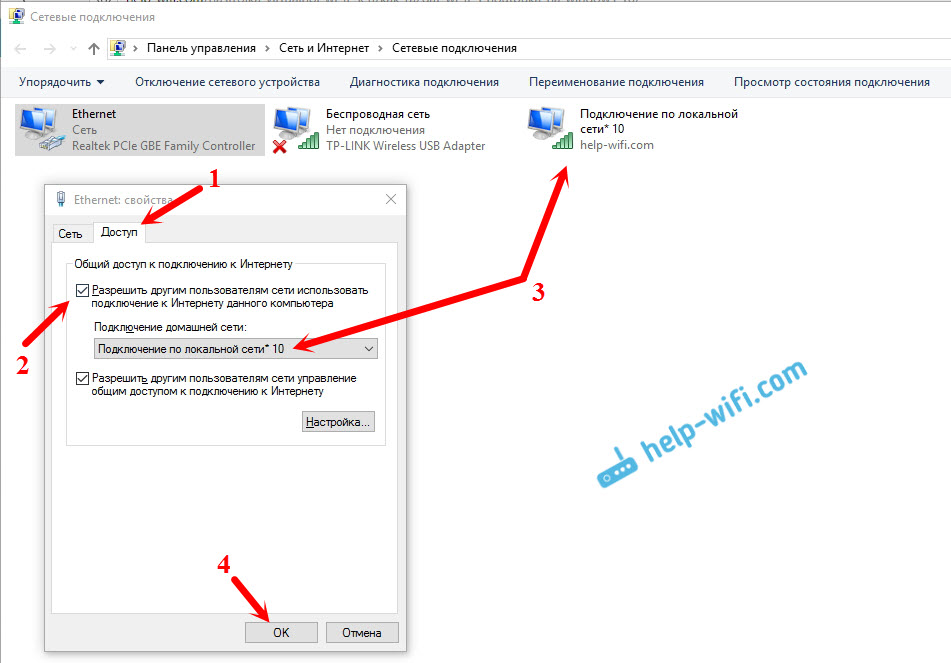
Дождавшись его завершения, будет доступна информация и о поставщике всемирной паутины.
актуально в России и СНГ
Привет! В этой статье я хочу рассказать о частой проблеме, с которой сталкиваются начинающие пользователи при первой настройке роутера. Поговорим о том, как узнать тип подключения к интернету, какие вообще эти типы бывают, как не наделать серьезных ошибок. Коротко, ясно, по делу. Начинаем!
Самый частый вариант
Не знаете, что выбрать? У вас есть логин и пароль от провайдера? Выбирайте PPPoE! Особенно актуально для Ростелекома.
Второй актуальный вариант в России – Динамический IP.
PPPoE – самый частый в наших странах тип подключения к интернету. И в большинстве случаев, когда шнур заходит к вам из подъезда, а в договоре прописаны логин и пароль для подключения, нужно выбирать именно его. Попробуйте, вы ничего не потеряете!
Самый простой способ
Если прошлый вариант не подошел, а проверять не особо хочется все варианты – звоните своему провайдеру. Уверяю, вам все быстро подскажут, да так, что и глазом моргнуть не успеете как везде появится интернет. Это их услуги, это их работы – они вам обязательно помогут разобраться в вопросе.
Если не любите звонить – посмотрите с того же мобильного сайт провайдера. Обычно там пишут инструкции и дают документацию. Если нет возможности, поднимите договор, там обычно пишут тип соединения и все необходимые данные для его установления.
Если указать неправильно?
Здесь нет ничего страшного! Можно будет спокойно попробовать еще раз. Просто не будет интернета, а на подключенных к роутеру устройствах получится что-то вроде «Без доступа к интернету». Причем и по кабелю, и через Wi-Fi.
Какие есть варианты?
А теперь коротко пробежимся по каждому варианту.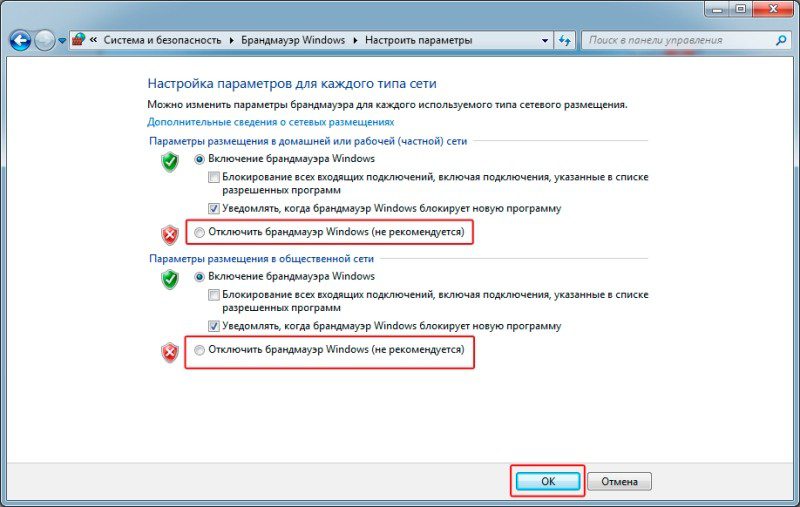 Это самые популярные типы интернет соединения WAN в России и СНГ. Один из этих вариантов подойдет вам.
Это самые популярные типы интернет соединения WAN в России и СНГ. Один из этих вариантов подойдет вам.
- PPPoE – лично мне (Россия) больше всего подключений выпадало именно на этот тип. Роутер создает высокоскоростное подключение и требует от вас ввода логина и пароля из договора (вводит один раз). Технология часто применялась и напрямую с компьютера, но в последнее время все спокойно можно выставить и в роутере.
- Динамический IP – самая простая технология, и тоже очень часто встречается. По мне даже адекватна. Все что нужно – подключить роутер провайдера, а интернет сам будет работать. На роутере дополнительно выбирается этот тип «Динамический IP», но многие модели его уже включают по умолчанию. Скорее за этим будущее.
- Статический IP – здесь уже придется вводить выданный IP адрес. Примерно та же самая предыдущая технология, но вместо автоматической выдачи провайдер распределяет IP адреса вручную, поэтому необходимо его ввести. Логин и пароль не требуется.
- PPTP и L2TP – встречается реже, для подключения требует логин, пароль, адрес сервера и опционально ваш статический IP. Некое объединение всего и вся. Подключение через VPN. Отследить тоже можно по договору. Компьютеры тоже умеют самостоятельно напрямую работать с этими протоколами соединения.
Пример настройки WAN с Динамическим IP на маршрутизаторе TP-Link:
MAC-адрес
Некоторые провайдеры для раздачи интернета используют привязку MAC-адреса вашего роутера (или другого устройства, которое напрямую подключено к сети).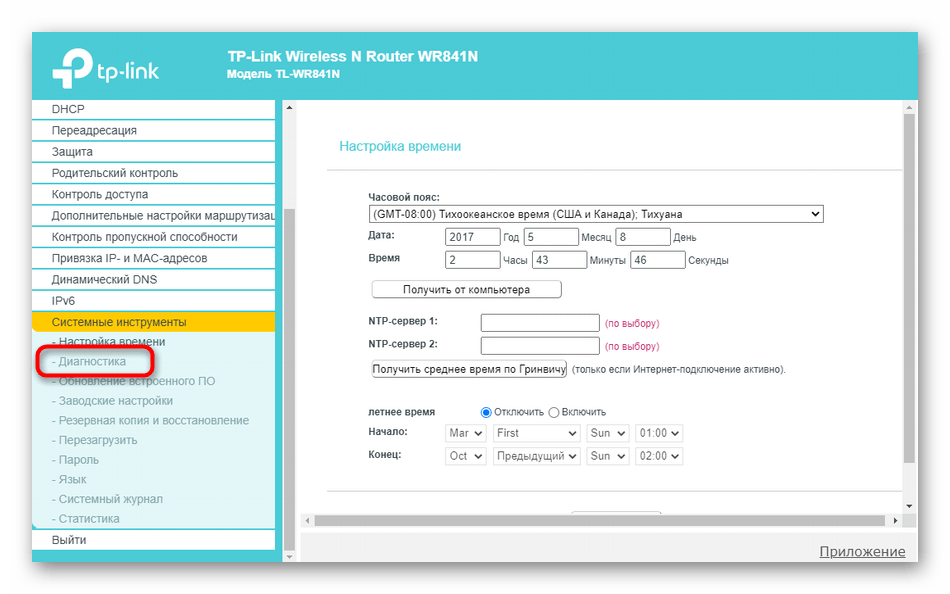 Т.е. пусть даже вы все введете правильно, а интернета не будет, т.к. провайдер пока блокирует ваш MAC. Уточнить этот момент тоже можно предварительно по телефону, но что же делать уже по факту обнаружения проблемы?
Т.е. пусть даже вы все введете правильно, а интернета не будет, т.к. провайдер пока блокирует ваш MAC. Уточнить этот момент тоже можно предварительно по телефону, но что же делать уже по факту обнаружения проблемы?
Сначала узнаем адрес нашего роутера. Обычно он указан на дне маршрутизатора на наклейке (так сделать проще):
Звоним провайдеру, уточняем проблему, и в случае ее наличия сообщаем этот адрес. Это действительно самое простое решение. Все прочие программные подмены в неопытных руках могут только вызвать конфликт в вашей локальной сети.
Такая технология применяется далеко не везде!
Технологии
А все по большей части зависит от технологии провайдера. Эта глава не будет развернуто рассказывать о каждой из них, но кратко пробежится по основным моментам. По этой теме есть интересное видео:
Основные используемые технологии:
- Локальная сеть – через витую пару или оптоволокно. Типы соединения – Динамический и Статический IP.
- VPN – создание виртуальной частной сети поверх тех же витой пары и оптоволокна. Это озвученные PPPoE, PPTP, L2TP.
- Комбинированные классические типы – вроде PPoE+Dynamic – на усмотрение провайдера.
- Телефонная линия – еще сущестующий ADSL и уже вымирающий Dial-UP.
- Телевизионный кабель – DOCSIS.
- Спутник.
- WiMAX – через Wi-Fi сети провайдера.
- Мобильный интернет – GPRS, 3G, 4G LTE.
Настройки на Windows
В Windows эти типы тоже можно создать для подключения напрямую без роутера.
На примере Windows 7 при использовании PPPoE. «Центр управления сетями и общим доступом» – Подключение к интернету – Высокоскоростное с PPPoE:
Вот и все! Не ждите чудес, в случае какой-то проблемы звоните своему провайдеру. В случае же успешного определения указывайте своего провайдера и подходящий тип. Возможно, именно это поможет будущим читателям!
Как определить мой тип подключения к интернету?
Существует достаточно большое количество типов подключений к интернету провайдера. Ниже представлены основные из них:
1. Подключение по локальной сети
В данном случае пользователь подключается посредством обычной локальной сети Ethernet. Никаких дополнительных подключений или ввода логина/пароля не требуется. Данный тип дополнительно подразделяется на:
а) Dynamic — DHCP или «динамический». Самый простой тип, никаких настроек вводить не требуется и пользователь просто соединяет компьютер кабелем, который получает все настройки автоматически
б) Static — «фиксированный IP-адрес» или «статический». В этом случае требуется предварительная конфигурация параметров «Интернет протокола TCP/IPv4» согласно настройкам, предоставленных провайдером и включающих обычно IP-адрес, маску подсети, шлюз и DNS-сервер(-а). Например, такой тип использует провайдер ТДС+ в г.Волоколамске.
Иногда в обоих подтипах может использоваться привязка по MAC-адресу (в этом случае от роутера обычно требуется поддержка т.н. MAC Cloning или MAC Spoofing — подмены или изменения MAC-адреса на интернет-порту).
2. VPN-подключение
В данном случае пользователь подключается посредством т.н. VPN (виртуальная частная сеть) с необходимостью указания логина и пароля. Данный тип имеет подразделения:
а) PPPoE. Для подключения к интернету необходимо создать подключение через мастер настройки, выбрав «Подключить к Интернету» -> «Установить подключение вручную» и выбрать в настройках PPPoE.
б) PPTP. Для подключения к интернету необходимо создать подключение через мастер настройки, выбрав «Подключиться к рабочему месту» -> «Подключение к виртуальной частной сети (VPN)», далее указать адрес VPN-сервера.
в) L2TP. Еще один тип подключения, набирающий популярность. Настройка аналогична PPTP, только после создания подключения, необходимо в его свойствах на вкладке «Сеть» выбрать «L2TP IPSec VPN».
Тип VPN-подключения также можно узнать щелкнув на иконку подключения в трее (при активном интернете) и выбрать закладку «Сведения».
3. Комбинированный тип подключения
Самый сложный тип, распространненый, по сути, только в России (за редким исключением). Суть сводится в комбинировании подключения по локальной сети с VPN-подключением для предоставления т.н. Dual access — двойного доступа, т.е. доступа к интернету и внутренним ресурсам провайдера (пиринговые сети, IPTV и пр.). Соответственно, могут быть использованы различные комбинации из (1) и (2), а именно:
а) PPPoE + Dynamic. Интернет предоставляется через PPPoE, локальный адрес в сети провайдера получается автоматически. Обычно так же динамически раздаются маршруты для доступа к определенным ресурсам через тот или иной интерфейс (посредством т.н. DHCP option). Например, такой тип использует провайдер г.Чехова Chehov.NET
б) PPPoE + Static. Интернет предоставляется через PPPoE, локальный адрес в сети провайдера задается вручную, статически. Маршруты прописываются тоже вручную посредством команды «route add …» в консоле «cmd».
в) PPTP + Dynamic. Интернет предоставляется через PPTP, локальный адрес в сети провайдера получается автоматически. Маршруты аналогично могут раздаваться динамически через DHCP option или прописывать вручную (редко).
г) PPTP + Static. Интернет предоставляется через PPTP, локальный адрес в сети провайдера задается вручную, статически. Маршруты прописываются тоже вручную.
Маршруты прописываются тоже вручную.
д) L2TP + Dynamic. Интернет предоставляется через L2TP, локальный адрес в сети провайдера получается автоматически. Маршруты аналогично могут раздаваться динамически через DHCP option или прописывать вручную (редко).
е) L2TP + Static. Интернет предоставляется через L2TP, локальный адрес в сети провайдера задается вручную, статически. Маршруты прописываются тоже вручную.
P.S. Определение своего типа подключения к интернету, вам поможет настроить свой Wi-Fi роутер или Wi-Fi точку доступа.
Тип подключения интернета – как узнать?
Когда мы решаем подключиться к сети интернет, мы вряд ли задумываемся о том, какой тип подключения использовать – нам важна цена и нужно хорошее качество предоставления услуг. Но при определенных ситуациях, нам необходимо понять, какой мы используем тип подключения интернета, как узнать это – поясним специально для вас кратко и информативно.
На самом деле, никаких трудностей в этом быть не может, и мы это докажем:
Через «Панель управления»:
Как мы видим, в данный момент подключение происходит по типу «беспроводная сеть», что означает в свою очередь то, для выхода в интернет, наш ПК использует точку доступа вай-фай адаптера, ну а доступ предоставляет маршрутизатор или роутер. У вас могут быть Ethernet подключение, Dual-up и так далее.
Вот и всё, поскольку больше никаких данных для знаний о типе подключения интернета не требуется, ответ на вопрос как узнать этот тип – найден. Однако, если вам еще нужно понять, к какому вы подключены провайдеру, необходимо зайти на любой сайт проверки пинга/скорости интернет соединения. После диагностики вы можете просмотреть нужную вам информацию:
Слева внизу мы видим наш айпи адрес и наименование нашего провайдера – Украина, Укртелеком.
Похожие записи
Ошибки подключения интернета в Windows 10
У пользователей Windows 10 в момент подключения иногда возникает ошибка 651 и ей подобные. Их называют «ошибки подключения к Интернету». Это происходит из-за появления сбоя программного или аппаратного сетевого…
Их называют «ошибки подключения к Интернету». Это происходит из-за появления сбоя программного или аппаратного сетевого…
Настройка подключения по локальной сети
Создание локальной сети в домашних условиях – не прихоть, а необходимость, если вы используете два или больше компьютеров. Главная задача такой сети – соединить ПК и создать возможность пользователю удобно использовать ресурсы каждого…
Как узнать версию directx
Мультимедийная технология DirectX используется на многих компьютерах, где установлена операционная система Windows. Чаще всего, эта версия позволяет проверить обновления на игры, которые адаптированы для ОС. Теперь вам достаточно узнать где…
Как определить тип подключения к интернету
Привет! В этой статье я хочу рассказать о частой проблеме, с которой сталкиваются начинающие пользователи при первой настройке роутера. Поговорим о том, как узнать тип подключения к интернету, какие вообще эти типы бывают, как не наделать серьезных ошибок. Коротко, ясно, по делу. Начинаем!
Самый частый вариант
Не знаете, что выбрать? У вас есть логин и пароль от провайдера? Выбирайте PPPoE! Особенно актуально для Ростелекома.
Второй актуальный вариант в России – Динамический IP.
PPPoE – самый частый в наших странах тип подключения к интернету. И в большинстве случаев, когда шнур заходит к вам из подъезда, а в договоре прописаны логин и пароль для подключения, нужно выбирать именно его. Попробуйте, вы ничего не потеряете!
Самый простой способ
Если прошлый вариант не подошел, а проверять не особо хочется все варианты – звоните своему провайдеру. Уверяю, вам все быстро подскажут, да так, что и глазом моргнуть не успеете как везде появится интернет. Это их услуги, это их работы – они вам обязательно помогут разобраться в вопросе.
Если не любите звонить – посмотрите с того же мобильного сайт провайдера. Обычно там пишут инструкции и дают документацию. Если нет возможности, поднимите договор, там обычно пишут тип соединения и все необходимые данные для его установления.
Если нет возможности, поднимите договор, там обычно пишут тип соединения и все необходимые данные для его установления.
Если указать неправильно?
Здесь нет ничего страшного! Можно будет спокойно попробовать еще раз. Просто не будет интернета, а на подключенных к роутеру устройствах получится что-то вроде «Без доступа к интернету». Причем и по кабелю, и через Wi-Fi.
Какие есть варианты?
А теперь коротко пробежимся по каждому варианту. Это самые популярные типы интернет соединения WAN в России и СНГ. Один из этих вариантов подойдет вам.
MAC-адрес
Некоторые” провайдеры для раздачи интернета используют привязку MAC-адреса вашего роутера (или другого устройства, которое напрямую подключено к сети). Т.е. пусть даже вы все введете правильно, а интернета не будет, т.к. провайдер пока блокирует ваш MAC. Уточнить этот момент тоже можно предварительно по телефону, но что же делать уже по факту обнаружения проблемы?
Сначала узнаем адрес нашего роутера. Обычно он указан на дне маршрутизатора на наклейке (так сделать проще):
Звоним провайдеру, уточняем проблему, и в случае ее наличия сообщаем этот адрес. Это действительно самое простое решение. Все прочие программные подмены в неопытных руках могут только вызвать конфликт в вашей локальной сети.
Такая технология применяется далеко не везде!
Технологии
А все по большей части зависит от технологии провайдера. Эта глава не будет развернуто рассказывать о каждой из них, но кратко пробежится по основным моментам. По этой теме есть интересное видео:
Основные используемые технологии:
- Локальная сеть – через витую пару или оптоволокно. Типы соединения – Динамический и Статический IP.
- VPN – создание виртуальной частной сети поверх тех же витой пары и оптоволокна. Это озвученные PPPoE, PPTP, L2TP.

- Комбинированные классические типы – вроде PPoE+Dynamic – на усмотрение провайдера.
- Телефонная линия – еще сущестующий ADSL и уже вымирающий Dial-UP.
- Телевизионный кабель – DOCSIS.
- Спутник.
- WiMAX – через Wi-Fi сети провайдера.
- Мобильный интернет – GPRS, 3G, 4G LTE.
Настройки на Windows
В Windows эти типы тоже можно создать для подключения напрямую без роутера.
На примере Windows 7 при использовании PPPoE. «Центр управления сетями и общим доступом» – Подключение к интернету – Высокоскоростное с PPPoE:
Но существуют ситуации, когда требуется уметь дать ответ на этот вопрос, например, в случае необходимости самостоятельно настроить работу домашнего маршрутизатора.
Классификация
В настоящее время применяются различные типы подсоединения к интернету, чтобы точно определить свой, то есть предоставляемый пользователю провайдером вид соединения, нужно ознакомиться с договором или изучить нижеприведенную инструкцию.
Укрупненно подключения можно классифицировать, разделив их на три основных типа:
- Соединение по локальной сети;
- Подключение посредством виртуальной частной сети;
- С использованием разных вариаций 1-го и 2-го типа, т.е. комбинированное подключение.
Локальная сеть
Абонент соединяется с использованием сети LAN Ethernet и при этом отсутствуют дополнительные подключения.
Просто компьютер подсоединяется одним из двух видов кабеля:
Необходимо отметить, что этот вид подключения имеет два следующих подвида:
- Динамический – DHCP, который можно отнести к простым видам, так как у пользователя нет необходимости во вводе параметров настроек. Достаточно вставить провод в ПК и все нужные характеристики поступят в автоматическом режиме.
- Статический – IP. В этом случае IP-адрес фиксированный и нужно вручную ввести параметры сети. Настройки прописаны в контрактных документах поставщика услуг связи с клиентом.
 Нужно указать следующие обязательные характеристики конфигурации: IP, маску подсети, ДНС и шлюз.
Нужно указать следующие обязательные характеристики конфигурации: IP, маску подсети, ДНС и шлюз.
В компьютере на операционной системе Windows эти параметры вводятся в «Свойствах протокола Интернета» версии 4.
В этом меню можно легко изменить характеристики в соответствии с указанными в договоре с провайдером данными.
Примечание: Нередко в этих двух подвидах применяется привязка по адресу «МАС».
Сегодня кабельный тип подключения к интернету через WAN разъем пока занимает лидирующую позицию в рейтинге популярности среди пользователей.
Главное достоинство – высокая скорость при сравнительно низких ценах на тарифы обслуживающей компании.
Провайдеры подключают клиентов в этом случае следующими способами:
а) с использованием оптоволоконного кабеля;
б) через витую пару.
Оптический кабель
Если пользователь подключен к оптоволоконной линии, то он получает преимущество в скорости передачи данных по сети (способна достигать впечатляющих величин, доходящих до значения в 1 гигабит в секунду).
В случае, когда абонент кроме обычного выхода в интернет пользуется еще и дополнительными услугами провайдера. Многие смотрят интерактивное телевидение, используют телефонию и т.п.
Отпадает проблема с прокладкой дополнительных проводов. Услуги предоставляются по одному единственному оптическому кабелю.
Витая пара
Это устаревший вариант, но еще распространенный. Для его реализации применяются медные провода. Внешне они отличаются от оптоволокна, так как имеют меньшее сечение, по этому критерию легко определить вид подведенного в жилье пользователя кабеля.
Достаточно посмотреть и сравнить их внешнюю толщину («оптика» намного толще, чем витая пара). Необходимо отметить, что и в скорости этот тип соединения намного уступает оптическому. Она, как правило, не превышает даже одной сотни мегабит в секунду.
Виртуальная сеть
В этом случае абонент подключается с использованием VPN с обязательным вводом имени и кода доступа.
Этот вид разделяется на следующие типы подключения (зашифрованные протоколы связи):
- PPPoE. Это один из самых распространенных типов. С целью обеспечения доступа во всемирную паутину следует в мастере настроек кликнуть «Подключить к интернету». Далее клацнуть «Установить подключение вручную», указать одноименный тип подсоединения.
- PPTP. Чтобы соединиться с глобальной сетью, требуется просто в мастере настройки клацнуть «Подключиться к рабочему месту». После этого выбрать графу «Подключение к виртуальной частной сети». Затем ввести адрес ВПН сервера.
- L2TP. Многие современные провайдеры сейчас применяют этот вид подключения, поэтому он тоже получил широкое распространение. Для подключения сначала необходимо выполнить действия, описанные для второго типа и потом открыть свойства и перейти в закладку «Сеть», где указать в графе VPN: «L2TP с IPSec».
Чтобы узнать, какой тип ВПН используется в ПК, надо клацнуть значок соединения в правом углу панели задач и войти в раздел «Сведения».
Комбинированное подключение
Способ уже почти нигде в мире не используется, за исключением Российской Федерации. Этот тип относится к сложным и подразумевает двойной доступ «Dual access» с комбинированием соединений через локальную и частную сети.
При этом обеспечивается одновременный доступ к внешней глобальной и внутренним каналам поставщика интернета (интерактивное телевидение, пиринги и т.п.).
Также применяются и разные варианты с использованием локального и VPN подключений, например :
- Доступ в глобальную сеть осуществляется с применением протокола PPPoE и адрес для работы в сети LAN присваивается в автоматическом режиме, а выход во внешку производится с динамической раздачей маршрутов.
- Маршруты и адрес для подключения посредством PPPoE организуются с использованием статически заданных параметров.
- Выход в интернет осуществляется с применением PPTP, при этом внутренний IP присваивается в автоматическом режиме, а посредством DHCP option раздаются маршруты, которые могут указываться самостоятельно либо выдаваться автоматически.

- Этот вариант аналогичен предыдущему 3-му типу, но адреса статические, то есть задаются в ручном режиме.
Вышеуказанные комбинации могут использоваться в вариантах предоставления интернета через L2TP.
Телефонная линия
Если подключить абонента к сети через «оптику» не представляется возможным из-за его удаленности, то используется распространенная телефонная сеть. Подключение осуществляется по технологии ADSL либо Dial-up.
Это соединение имеет недостаток в виде малой скорости, исчисляемой десятком мегабит в секунду.
Однако он экономически оправдан, когда становится нецелесообразным тянуть на дальние расстояния оптический кабель.
С целью реализации этого варианта необходимы:
Сплиттер обеспечивает одновременное функционирование интернета в ПК и телефона.
Через него подключается маршрутизатор и телефон, а в компьютер поступает сигнал через порт «LAN» модема.
Dial-Up
Эта уже давно устаревшая технология, которую характеризует неудобство, заключающееся в невозможности одновременного использования телефона и интернета в компьютере.
Скорость передачи не превышает 60-ти килобит в секунду, поэтому о просмотре онлайн-видео можно забыть. При таких скоростях пользователь может только заниматься серфингом в интернете и просмотром картинок.
Телевизионный кабель DOCSIS
Хотя скорость интернета по такому кабелю невысока (не выше 300 мегабит), но пользователям удобнее оплачивать услуги одного провайдера и за интернет и за телевидение. Сигнал передается через коаксиальный кабель по технологии «DOCSIS».
Используется модем со встроенным сетевым мостом, который передает сигнал по телевизионному кабелю.
Главный недостаток технологии — в использовании общего канала между подключенными клиентами, поэтому скорость в зависимости от загруженности линии может колебаться.
Спутниковый интернет
Относится к дорогостоящему виду подключения, но обеспечивает выход в сеть из любого удаленного населенного пункта, где есть электричество.
Оборудование для подключения тоже имеет высокую цену, но при отсутствии альтернативных источников выхода в интернет, некоторые пользователи решаются на установку специальной спутниковой тарелки с блоками для приема передачи информации.
WiMax и Wi-Fi
Wi-Fi маршрутизаторы многие пользователи используют дома. Также эти сети распространены в общественных местах: вокзалах, кафе, парках, торговых центрах и т.д.
Операторы связи эту технологию используют редко из-за небольшой зоны покрытия.
Провайдеры организуют покрытие Wi-Fi по технологии WiMax крупных участков, например, районов коттеджных поселков.
Эта технология охватывает значительные площади, радиус которых исчисляется километрами, но для этого оператор устанавливает базовые станции.
Средняя скорость по технологии WiMax не превышает 70 мегабит.
Пользователю, чтобы соединиться с такой беспроводной сетью, необходим приемник, но если он находится на значительном удалении от ближайшей базовой станции, потребуется дополнительное приобретение специальной антенны для увеличения мощности приема сигнала.
Рекомендуется сначала проконсультироваться с оператором, предоставляющим услуги по этой технологии и удостовериться в нахождении приемника пользователя в зоне покрытия сетью.
Если базовые станции расположены дальше 10 километров (а благоприятнее, чтобы они были в пределах прямой видимости), лучше поменять свое решение и воспользоваться другими типами подключений к глобальной сети.
Обе технологии Wi-Fi и WiMax беспроводные и это основное их преимущество, позволяющее решать широкий спектр задач.
Как узнать тип подключения?
Выполнить следующие действия, используя инструменты Windows:
- Открыть «Панель управления»;
- Войти во вкладку «Сеть и Интернет»;
- Далее перейти в закладку «Сетевые подключения»;
- Посмотреть активное соединение (в примере на скриншоте выше, оно беспроводное).
Если надо выяснить, какой провайдер предоставляет услуги связи, то можно посетить один из ресурсов в интернете для анализа пинга.
Дождавшись его завершения, будет доступна информация и о поставщике всемирной паутины.
Общее назначение интернета — обмен информацией на значительные расстояния за считанные секунды. Он стал необходимостью в повседневной жизни — источником информации и развлечений. Настроить выход в него просто, но нужно знать, как воспользоваться этой возможностью.
Характеристика видов интернета
Способы входа отличаются технологией, тарифами за пользование. Качество радиосвязи зависит не только от мощностей применяемых устройств, но и от услуг поставщиков, которые называются провайдерами.
Онлайн-операторы обеспечивают абонентам проводные и беспроводные линии связи.
В крупных городах компании предоставляют клиентам большой выбор технологий применения интернета, и из множества пропозиций можно выбрать удобное предложение. В небольших населенных пунктах услуги незначительные и приходится отдавать предпочтение тому, что есть.
Проводное присоединение в настоящее время считается самым надёжным и стабильным, при этом экономным. Ethernet — фиксированный широкополосный допуск к радиосети, строится на оптоволоконном или медном кабеле, что даёт возможность передавать данные компьютерам на высокой скорости.
Высокая скорость выделенной линии определяет возможность комфортно работать в интернете. Это один из лучших способов включения онлайн в домашних условиях и в офисах.
Обратите внимание! Для допуска по выделенной линии операторы предлагают безлимитный интернет — право входа без каких-либо ограничений. Абонент вносит фиксированную абонентскую плату и может находиться в интернете нужное ему время.
При помощи Wi-Fi маршрутизатора можно подключать к нему другие цифровые устройства (смартфон, планшет, ноутбук).
Технологии XDSL обеспечивают высокоскоростной цифровой вход по абонентской телефонной линии.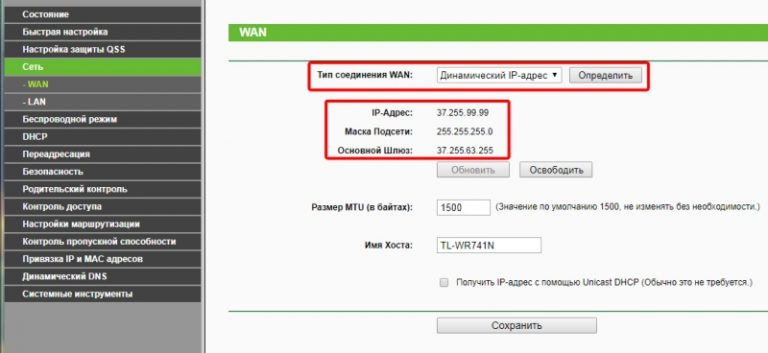 Выход в интернет с помощью старой технологии Dial-Up — это длительный процесс подсоединения, особенно при загруженной линии (во время интернет-сеанса использование телефона невозможно).
Выход в интернет с помощью старой технологии Dial-Up — это длительный процесс подсоединения, особенно при загруженной линии (во время интернет-сеанса использование телефона невозможно).
Использование ADSL дает возможность пользоваться интернетом и параллельно осуществлять звонки по телефону. ADSL-сплиттер разделяет телефонный сигнал на обычный телефонный и высокочастотный модемный сигнал. Преимущество ADSL, в сравнении с выделенной линией, состоит в том, что применяются уже существующие телефонные кабели, и не нужно тянуть новые.
Несколько лет назад этот тип передачи сигнала считался одним из лучших, но сейчас он применяется там, где нет другого выхода в онлайн.
Передача данных по технологии DOCSIS (по коаксиальному телевизионному кабелю) в двустороннем режиме также происходит через специальный модем. С помощью сплиттера сигнал распределяется на телевизионный и интернет сигналы.
Если телевизионный кабель уже есть в доме, то такой возможностью можно воспользоваться, чтобы не прокладывать дополнительные провода.
Мобильный допуск к интернету пользуется популярностью после кабельного. Востребованным он стал с ростом популярности смартфонов и планшетов. Преимущество мобильного обеспечения — возможная передача сигнала в любом месте зоны покрытия. Минусы — скорость сигнала и тарифы.
Обратите внимание! Технология 3G со скоростью до 10 Мб/сек. используется на большей части зоны покрытия крупных операторов. Новые разработки технологии 4G/LTE, позволяющие развивать скорость до 300 Мб/сек., распространены только в крупных населённых пунктах.
Классификация
Классификация включения делится на три основных типа:
- передача интернета по локальной радиосети;
- включение посредством виртуальной частной сети;
- комбинированное — используется двумя типами.
Локальная сеть
Локальная радиосеть позволяет через единую точку доступа, в основном по технологии выделенной линии, подключиться к интернету нескольким компьютерам в офисе, квартире, доме. К точке доступа протягивается оптоволоконный кабель, к нему можно подключать большое количество потребителей на значительной территории. Оптоволоконный кабель передает информацию не электрическим сигналом, а световым. Главный его элемент — это прозрачное стекловолокно, проводящее свет на огромные расстояния.
Оптический кабель
Оптический кабель включает:
- сердцевину;
- оптоволокно;
- защитные оболочки;
- внешнюю оболочку.
Витая пара
Витая пара — кабель, состоящий из одной или нескольких пар изолированных медных проводов, скрученных между собой и покрытых пластиковой оболочкой. Заводится витая пара в квартиру и обжатым концом со штекером подключается к компьютеру или роутеру.
Виртуальная сеть
Кабельное подключение имеет два варианта пользования: локальное и виртуальное. Виртуальное (VPN) объединяет в одну линию компьютеры, подключенные к разным коммутаторам. Удаленные компьютеры могут взаимодействовать друг с другом.
Преимущества виртуального присоединения:
- возможность входа в рабочий компьютер из домашнего;
- отсутствие перехвата данных, передаваемых по VPN-туннелю;
- возможность находить рабочий компьютер из любой точки мира, если на ноутбуке установлен VPN-клиент.
Комбинированное подключение
Комбинированное соединение объединяет в себе несколько методов входа в интернет. VPN применяется как главный тип допуска — динамический или статический IP как дополнительный.
Обратите внимание! Разница между ними в ручном введении локального адреса или определения его автоматически. Такое присоединение считается самым сложным, поэтому используется редко.
Телефонная линия ADSL и Dial-Up
Во многих местностях прокладывать оптоволоконный кабель экономически нецелесообразно. В таком случае используют телефонную линию, чтобы передавать сигнал через неё. Существуют два типа включения: ADSL и Dial-Up.
Телевизионный кабель DOCSIS
Этот кабель предоставляет интернет по телевизионному проводу. Сигнал поступает на кабельный модем, подключённый к ПК или к роутеру.
Спутниковый интернет
Спутниковый интернет используется через спутниковую радиосвязь. Сегодня это самое дорогое онлайн-присоединение через недешевые оборудование и тарифы. Его можно выбирать в том случае, где нет цивилизации, а другого способа входа в интернет нет.
WiMax и Wi-Fi
WiMax и Wi-Fi — это беспроводные технологии, которые применяются для входа в интернет, но при этом решают разные задачи.
Wi-Fi быстро и удобно обеспечивает беспроводной интернет. Технологии WiMax используются там, где кабельный интернет недоступен (нет выделенной сети или телефонной линии для ADSL).
Обратите внимание! Значительного распространения данная методика не приобрела.
Тип подключения к интернету: как узнать
Современные технологии позволяют удобно пользоваться интернетом без дополнительных проводов. Цель роутера — раздавать на мобильные устройства выход в интернет. Как узнать тип соединения с интернетом? Никаких трудностей в этом возникнуть не должно, нужно посмотреть «Панель управления» и ввести слово в окно поиска.
Как настроить Wi-Fi роутер? Модели D-Link и TP-Link соответствуют всем требованиям современного юзера. Они компактны, быстры, просты в эксплуатации.
Чтобы настроить такого рода устройство, потребуется несколько минут.
При регулировании необходимо проверить, какой тип соединения выбрать для роутера и какую технологию подсоединения использует онлайн-оператор.
Сетевая технология «динамический IP» — самая простая (компьютер соединяется с кабелем и получает все включения автоматически).
«Статический» — необходимо знать IP адрес, который выдаёт онлайн-оператор.
Иногда может использоваться привязка по MAC-адресу. Роутер и компьютер должны иметь один MAC-адрес, к которому привязан интернет. Если привязки нет, то никаких дополнительных регулировок делать не нужно. Если есть — нужно сменить MAC адрес на роутере.
Обратите внимание! Протокол PPPoE. PPTP L2TP проводится через мастер настройки.
Настройки в «Виндовс»Windows (имя операционной системы) — это набор программ, при помощи которых функционирует компьютер. Коммуникационные средства Windows рассчитаны на обычных пользователей и не требуют специальных знаний. Операционная система запускается автоматически почти сразу после включения компьютера и имеет много полезных настроек. Нужно в левой стороне найти ярлык «Параметры», нажатие на который откроет их.
Что можно настроить?
- Тёмная тема интерфейса — при недостатке света цветовая схема меньше утомляет глаза.
- Ночной режим монитора «Ночной свет» — чтобы не утомлялись глаза в тёмном помещении.
- Автоочистка диска — в системе используется инструмент, который очищает память устройства от мусора, забивающего жёсткий диск и замедляющего работу ОС.
- Пароль учётной записи Windows защищает личные данные пользователя.
- Стартовое окно «Проводника» — открывает окно быстрого входа к часто посещаемым папкам и последним просмотренным файлам.
- Скрытые элементы и расширения файлов сделают объект видимым или скрытым.
- Уведомления и быстрые действия могут задать параметры уведомлений отдельно для каждого приложения.
- Служба восстановления системы создаёт копию важных системных элементов.
Обратите внимание! При конкретных ситуациях необходимо определить, какое применяется включение с онлайн-сетью. Подключаясь к интернету, клиенту важна цена и хорошее качество предоставления услуг.
Как подключить интернет через PPPoE и что это такое. . После активации высокоскоростного подключения к интернету, создается виртуальный «туннель» . Следующий раздел – это дополнительные настройки для типа подключения PPPoE. Если нет особых примечаний в инструкции от поставщика услуг.
Подключение к Интернету: какие виды самые быстрые и самые экономные. Какие способы подключения к Интернету . Чтобы прочитать новую книгу, посмотреть фильм, узнать новости шоу-бизнеса или утвержденные законы в стране, нужно лишь подключение к Интернету ПК, мобильного гаджета или.
Интернет — всемирная компьютерная сеть для хранения и передачи различной информации. Его общее назначение — обмен информацией на значительные расстояния за считанные секунды.
>
Как узнать свой тип подключения к интернету. Узнать скорость интернет соединения
Пользователю, как правило, все равно, какие существуют виды для подсоединения его девайсов к интернету, так как потребителю всегда важно лишь удобство качество связи и ее стоимость.
Но существуют ситуации, когда требуется уметь дать ответ на этот вопрос, например, в случае необходимости самостоятельно настроить работу домашнего маршрутизатора.
Классификация
В настоящее время применяются различные типы подсоединения к интернету, чтобы точно определить свой, то есть предоставляемый пользователю провайдером вид соединения, нужно ознакомиться с договором или изучить нижеприведенную инструкцию.
Укрупненно подключения можно классифицировать, разделив их на три основных типа:
- Соединение по локальной сети;
- Подключение посредством виртуальной частной сети;
- С использованием разных вариаций 1-го и 2-го типа, т.е. комбинированное подключение.
Локальная сеть
Абонент соединяется с использованием сети LAN Ethernet и при этом отсутствуют дополнительные подключения.
Просто компьютер подсоединяется одним из двух видов кабеля:
- Оптического;
- тип «Витая пара».
Необходимо отметить, что этот вид подключения имеет два следующих подвида:
- Динамический – DHCP, который можно отнести к простым видам, так как у пользователя нет необходимости во вводе параметров настроек. Достаточно вставить провод в ПК и все нужные характеристики поступят в автоматическом режиме.
- Статический – IP. В этом случае IP-адрес фиксированный и нужно вручную ввести параметры сети. Настройки прописаны в контрактных документах поставщика услуг связи с клиентом. Нужно указать следующие обязательные характеристики конфигурации: IP, маску подсети, ДНС и шлюз.
В компьютере на операционной системе Windows эти параметры вводятся в «Свойствах протокола Интернета» версии 4.
В этом меню можно легко изменить характеристики в соответствии с указанными в договоре с провайдером данными.
Примечание: Нередко в этих двух подвидах применяется привязка по адресу «МАС».
Сегодня кабельный тип подключения к интернету через WAN разъем пока занимает лидирующую позицию в рейтинге популярности среди пользователей.
Главное достоинство – высокая скорость при сравнительно низких ценах на тарифы обслуживающей компании.
Провайдеры подключают клиентов в этом случае следующими способами:
а) с использованием оптоволоконного кабеля;
б) через витую пару.
Оптический кабель
Если пользователь подключен к оптоволоконной линии, то он получает преимущество в скорости передачи данных по сети (способна достигать впечатляющих величин, доходящих до значения в 1 гигабит в секунду).
В случае, когда абонент кроме обычного выхода в интернет пользуется еще и дополнительными услугами провайдера. Многие смотрят интерактивное телевидение, используют телефонию и т.п.
Отпадает проблема с прокладкой дополнительных проводов. Услуги предоставляются по одному единственному оптическому кабелю.
Витая пара
Это устаревший вариант, но еще распространенный. Для его реализации применяются медные провода. Внешне они отличаются от оптоволокна, так как имеют меньшее сечение, по этому критерию легко определить вид подведенного в жилье пользователя кабеля.
Достаточно посмотреть и сравнить их внешнюю толщину («оптика» намного толще, чем витая пара). Необходимо отметить, что и в скорости этот тип соединения намного уступает оптическому. Она, как правило, не превышает даже одной сотни мегабит в секунду.
Виртуальная сеть
В этом случае абонент подключается с использованием VPN с обязательным вводом имени и кода доступа.
Этот вид разделяется на следующие типы подключения (зашифрованные протоколы связи):
- PPPoE. Это один из самых распространенных типов. С целью обеспечения доступа во всемирную паутину следует в мастере настроек кликнуть «Подключить к интернету». Далее клацнуть «Установить подключение вручную», указать одноименный тип подсоединения.
- PPTP. Чтобы соединиться с глобальной сетью, требуется просто в мастере настройки клацнуть «Подключиться к рабочему месту». После этого выбрать графу «Подключение к виртуальной частной сети». Затем ввести адрес ВПН сервера.
- L2TP. Многие современные провайдеры сейчас применяют этот вид подключения, поэтому он тоже получил широкое распространение. Для подключения сначала необходимо выполнить действия, описанные для второго типа и потом открыть свойства и перейти в закладку «Сеть», где указать в графе VPN: «L2TP с IPSec».
Чтобы узнать, какой тип ВПН используется в ПК, надо клацнуть значок соединения в правом углу панели задач и войти в раздел «Сведения».
Способ уже почти нигде в мире не используется, за исключением Российской Федерации. Этот тип относится к сложным и подразумевает двойной доступ «Dual access» с комбинированием соединений через локальную и частную сети.
При этом обеспечивается одновременный доступ к внешней глобальной и внутренним каналам поставщика интернета (интерактивное телевидение, пиринги и т.п.).
Также применяются и разные варианты с использованием локального и VPN подключений, например:
- Доступ в глобальную сеть осуществляется с применением протокола PPPoE и адрес для работы в сети LAN присваивается в автоматическом режиме, а выход во внешку производится с динамической раздачей маршрутов.
- Маршруты и адрес для подключения посредством PPPoE организуются с использованием статически заданных параметров.
- Выход в интернет осуществляется с применением PPTP, при этом внутренний IP присваивается в автоматическом режиме, а посредством DHCP option раздаются маршруты, которые могут указываться самостоятельно либо выдаваться автоматически.
- Этот вариант аналогичен предыдущему 3-му типу, но адреса статические, то есть задаются в ручном режиме.
Вышеуказанные комбинации могут использоваться в вариантах предоставления интернета через L2TP.
Телефонная линия
Если подключить абонента к сети через «оптику» не представляется возможным из-за его удаленности, то используется распространенная телефонная сеть. Подключение осуществляется по технологии ADSL либо Dial-up.
ADSL
Это соединение имеет недостаток в виде малой скорости, исчисляемой десятком мегабит в секунду.
Однако он экономически оправдан, когда становится нецелесообразным тянуть на дальние расстояния оптический кабель.
С целью реализации этого варианта необходимы:
- Телефонный кабель;
- Модем;
Сплиттер обеспечивает одновременное функционирование интернета в ПК и телефона.
Через него подключается маршрутизатор и телефон, а в компьютер поступает сигнал через порт «LAN» модема.
Dial-Up
Эта уже давно устаревшая технология, которую характеризует неудобство, заключающееся в невозможности одновременного использования телефона и интернета в компьютере.
Скорость передачи не превышает 60-ти килобит в секунду, поэтому о просмотре онлайн-видео можно забыть. При таких скоростях пользователь может только заниматься серфингом в интернете и просмотром картинок.
Телевизионный кабель DOCSIS
Хотя скорость интернета по такому кабелю невысока (не выше 300 мегабит), но пользователям удобнее оплачивать услуги одного провайдера и за интернет и за телевидение. Сигнал передается через коаксиальный кабель по технологии «DOCSIS».
Используется модем со встроенным сетевым мостом, который передает сигнал по телевизионному кабелю.
Главный недостаток технологии — в использовании общего канала между подключенными клиентами, поэтому скорость в зависимости от загруженности линии может колебаться.
Спутниковый интернет
Относится к дорогостоящему виду подключения, но обеспечивает выход в сеть из любого удаленного населенного пункта, где есть электричество.
Оборудование для подключения тоже имеет высокую цену, но при отсутствии альтернативных источников выхода в интернет, некоторые пользователи решаются на установку специальной спутниковой тарелки с блоками для приема передачи информации.
WiMax и Wi-Fi
Wi-Fi маршрутизаторы многие пользователи используют дома. Также эти сети распространены в общественных местах: вокзалах, кафе, парках, торговых центрах и т.д.
Операторы связи эту технологию используют редко из-за небольшой зоны покрытия.
Провайдеры организуют покрытие Wi-Fi по технологии WiMax крупных участков, например, районов коттеджных поселков.
Эта технология охватывает значительные площади, радиус которых исчисляется километрами, но для этого оператор устанавливает базовые станции.
Средняя скорость по технологии WiMax не превышает 70 мегабит.
Пользователю, чтобы соединиться с такой беспроводной сетью, необходим приемник, но если он находится на значительном удалении от ближайшей базовой станции, потребуется дополнительное приобретение специальной антенны для увеличения мощности приема сигнала.
Обе технологии Wi-Fi и WiMax беспроводные и это основное их преимущество, позволяющее решать широкий спектр задач.
Как узнать тип подключения?
Выполнить следующие действия, используя инструменты Windows:
Если надо выяснить, какой провайдер предоставляет услуги связи, то можно посетить один из ресурсов в интернете для анализа пинга.
Дождавшись его завершения, будет доступна информация и о поставщике всемирной паутины.
Существует достаточно большое количество типов подключений к интернету провайдера. Ниже представлены основные из них:
1. Подключение по локальной сети
В данном случае пользователь подключается посредством обычной локальной сети Ethernet. Никаких дополнительных подключений или ввода логина/пароля не требуется. Данный тип дополнительно подразделяется на:
а) Dynamic — DHCP или «динамический». Самый простой тип, никаких настроек вводить не требуется и пользователь просто соединяет компьютер кабелем, который получает все настройки автоматически
б) Static — «фиксированный IP-адрес» или «статический». В этом случае требуется предварительная конфигурация параметров «Интернет протокола TCP/IPv4» согласно настройкам, предоставленных провайдером и включающих обычно IP-адрес, маску подсети, шлюз и DNS-сервер(-а). Например, такой тип использует провайдер ТДС+ в г.Волоколамске.
Иногда в обоих подтипах может использоваться привязка по MAC-адресу (в этом случае от роутера обычно требуется поддержка т.н. MAC Cloning или MAC Spoofing — подмены или изменения MAC-адреса на интернет-порту).
2. VPN-подключение
В данном случае пользователь подключается посредством т.н. VPN (виртуальная частная сеть) с необходимостью указания логина и пароля. Данный тип имеет подразделения:
а) PPPoE . Для подключения к интернету необходимо создать подключение через мастер настройки, выбрав «Подключить к Интернету» -> «Установить подключение вручную» и выбрать в настройках PPPoE.
б) PPTP . Для подключения к интернету необходимо создать подключение через мастер настройки, выбрав «Подключиться к рабочему месту» -> «Подключение к виртуальной частной сети (VPN)», далее указать адрес VPN-сервера.
в) L2TP . Еще один тип подключения, набирающий популярность. Настройка аналогична PPTP, только после создания подключения, необходимо в его свойствах на вкладке «Сеть» выбрать «L2TP IPSec VPN».
Тип VPN-подключения также можно узнать щелкнув на иконку подключения в трее (при активном интернете) и выбрать закладку «Сведения».
3. Комбинированный тип подключения
Самый сложный тип, распространненый, по сути, только в России (за редким исключением). Суть сводится в комбинировании подключения по локальной сети с VPN-подключением для предоставления т.н. Dual access — двойного доступа, т.е. доступа к интернету и внутренним ресурсам провайдера (пиринговые сети, IPTV и пр.). Соответственно, могут быть использованы различные комбинации из (1) и (2), а именно:
а) PPPoE + Dynamic . Интернет предоставляется через PPPoE, локальный адрес в сети провайдера получается автоматически. Обычно так же динамически раздаются маршруты для доступа к определенным ресурсам через тот или иной интерфейс (посредством т.н. DHCP option). Например, такой тип использует провайдер г.Чехова Chehov.NET
б) PPPoE + Static . Интернет предоставляется через PPPoE, локальный адрес в сети провайдера задается вручную, статически. Маршруты прописываются тоже вручную посредством команды «route add …» в консоле «cmd».
в) PPTP + Dynamic . Интернет предоставляется через PPTP, локальный адрес в сети провайдера получается автоматически. Маршруты аналогично могут раздаваться динамически через DHCP option или прописывать вручную (редко).
г) PPTP + Static . Интернет предоставляется через PPTP, локальный адрес в сети провайдера задается вручную, статически. Маршруты прописываются тоже вручную.
д) L2TP + Dynamic . Интернет предоставляется через L2TP, локальный адрес в сети провайдера получается автоматически. Маршруты аналогично могут раздаваться динамически через DHCP option или прописывать вручную (редко).
е) L2TP + Static . Интернет предоставляется через L2TP, локальный адрес в сети провайдера задается вручную, статически. Маршруты прописываются тоже вручную.
P.S. Определение своего типа подключения к интернету, вам поможет настроить свой Wi-Fi роутер или Wi-Fi точку доступа.
Современный мир уже тяжело представить без интернета. Благодаря различным поисковым системам в Сети можно найти абсолютно любую информацию, провести свое свободное время за увлекающими играми онлайн. Кроме этого, через Всемирную паутину можно воспользоваться сервисами, которые облегчают нашу жизнь, а именно: доставка еды, такси, курьерские услуги и многое другое.
Сегодня интернет уже успел стать частью жизни современного человека. Практически все дела и развлечения так или иначе связаны с Глобальной сетью. Однако, чтобы обеспечить подключение, нужно выполнить сразу несколько условий. Тема нашего сегодняшнего разговора: «Что такое интернет-подключение? Типы подключения, их достоинства и недостатки».
Через кабель
В настоящее время этот вид подключения получил наибольшее распространение. Чтобы подключить себе кабельный интернет, нужно обратиться к провайдеру, который занимается обслуживанием вашего дома. Он протянет в квартиру провод, через который будет идти сигнал. Обычно для этой цели используется витая пара или оптоволокно. Рассмотрим особенности данных вариантов.
Витая пара
В этом случае из установленного в подъезде распределительного шкафа к вашей квартире подводится медный кабель, который затем подключается к компьютеру или маршрутизатору. По такому принципу обычно и осуществляется подключение в многоквартирных домах. В этом случае достаточно просто определить, соединение какого типа установлено в вашем доме. Если к вам в квартиру заходит тонкий провод, а скорость подключения в среднем составляет до 100 Мбит/с, то, скорее всего, используется витая пара. Если скорость больше, а шлейф толще, наверняка у вас оптоволоконное интернет-подключение. Типы подключения можно определить и по иным признакам.
Оптика
В случае использования оптического соединения в квартиру заводится кабель, который подсоединяется к специальному распределительному кабелю, установленному в доме. У этого вида соединения есть одно очень важное достоинство. Скорость в данном случае может достигать 1 Гбит/с. С помощью оптического кабеля вы сможете подключиться к Всемирной паутине и пользоваться услугами ТВ и телефона. При этом не нужно заводить в квартиру сразу три провода: за все виды подключения будет отвечать один шнур. Кабельный интернет может работать с сетевыми протоколами по двум протоколам: локальному и виртуальному.
Локальная сеть
Принцип работы кабельного подключения по локальному протоколу состоит в том, что ваш провайдер определяет вам отдельный IP. Все ПК поставщик связи объединяет в одну общую сеть, где каждый адрес контролируется. Этот тип соединения также может подразделяться в зависимости от использования статического или динамического IP. Проще всего применять динамический IP-адрес. Настройки осуществляет непосредственно провайдер интернета. Пользователю ничего корректировать не нужно.
Как узнать, какой тип подключения у вас? Если вы просто подключили к компьютеру кабель и интернет заработал, значит у вас динамический IP. При использовании статического IPOC будет запрашивать для входа дополнительные параметры. В плане обеспечения доступа к интернету статический вариант более сложен. Система перед каждым сеансом будет просить ввести данные. Всю необходимую информацию для подключения вы можете запросить у провайдера.
Для сервисов, которые все время запрашивают статический IP, этот адрес применять предпочтительнее. Как же в этом случае определить, что используется именно статический вариант? В большинстве современных роутеров, через которые осуществляется интернет-подключение, типы подключения определяются автоматически. Если у вас дешевый или старый роутер, то все необходимые данные вам может предоставить провайдер. Также специалисты помогут вам разобраться с конкретной моделью устройства. Судя по отзывам, в основном провайдеры подключают своих клиентов через статический IP-адрес. Широким внедрением «статики» занимается Ростелеком. Это связано с тем, что такое подключение облегчает процесс контроля каждого конкретного пользователя. Что касается качества соединения, то здесь все во многом определяется типом кабеля и оборудования пользователя.
Виртуальная сеть
VPN, или виртуальная частная сеть, работает по принципу использования зашифрованных протоколов. Обмен данными между провайдером и ПК пользователя кодируется, увеличивая безопасность в Сети. Есть всего два основных типа соединения VPN — PPTP и PPPoE. Одними из самых популярных являются протоколы PPPoE. Чтобы подключиться к интернету, вам потребуется логин и пароль. Операционная система Windows распознает PPPoE как высокоскоростное соединение с условным набором номера.
PPTP не получил широкого распространения, поскольку пользователю требуется вводить адрес сервера провайдера. Особенность PPTP — алгоритм шифрования. Какие операторы проводного интернета в нашей стране работают по такому протоколу? Самый популярный провайдер, который его использует, — «Билайн». Отзывы об этом виде подключения довольно неоднозначны. Многих не устраивает меняющаяся скорость потока данных, а для кого-то это некритично.
FTTB
На момент написания данного обзора самым популярным типом подключения к интернету является FTTB. При использовании такого типа соединения операторы проводного интернета устанавливают в доме коммутатор, взаимодействующий со станцией провайдера при помощи оптоволокна. К квартире абонента протягивается витая пара, которая вставляется в роутер или напрямую в ПК. По соотношению цена/качество такой тип является оптимальным. Скорость доступа может составлять до 1 Гигабита в секунду.
Использование комбинированных типов подключения
Какие бывают типы подключения к интернету? Комбинированное подключение объединяет в себе сразу несколько видов. Приоритетной в данном случае будет виртуальная сеть. В качестве дополнительных ресурсов можно использовать статические и динамические IP-адреса. Разница между этими типами состоит в способе ввода данных о сервере провайдера: ручном или автоматическом. В реальности такой тип подключения применяется достаточно редко. Часто он используется в офисных сетях с многоуровневой структурой.
Подключение через телефонную линию
Наверняка многие помнят времена, когда доступ в интернет осуществлялся через телефон. Сегодня доминируют оптоволоконные технологии. Однако по сей день есть территории, куда по ряду причин нельзя протянуть дорогостоящий кабель. В этом случае наличие домашнего телефона сильно выручает. Подключить интернет можно через Dial-Up или ADSL. Последнее позволяет работать на небольших скоростях порядка 10 Мегабит. Этого хватает для выполнения большинства задач. Чтобы полноценно работать по такой технологии, вам понадобится телефонный кабель и модем. При этом, если вы хотите, чтобы у вас работали и телефон, и Сеть, нужно использовать сплитер. Он отвечает за ответвление шлейфов на телефон и компьютер.
Доступ в интернет через Dial-Up-подключение можно уже назвать пережитком прошлого. При использовании такой технологии телефонная линия будет занята, если вы работаете в интернете. Скорость подключения будет составлять всего 56 Кбит/сек. На сегодняшний день этого уже недостаточно. Несмотря на все недостатки данной технологии, в труднодоступных территориях других вариантов просто не остается. Судя по отзывам пользователей, при использовании такого типа подключения даже просмотр ролика на YouTube становится проблемой.
Спутниковый интернет
Многих сегодня интересует, как подключить интернет через спутниковую тарелку. В настоящее время это один из самых дорогих видов соединения. Однако установить тарелку можно практически везде. Главное требование — хорошая видимость спутника. Для большинства крупных операторов это не проблема.
Спутниковая тарелка — это оптимальный ответ на вопрос: «Какой интернет лучше в частный дом?» С помощью спутниковой тарелки вы легко можете получить доступ к Сети даже в глуши, где нет никаких коммуникаций. Многие наверняка знают, по какому принципу работает спутниковое телевидение. Интернет через данное устройство работает по такой же схеме, различие заключается только в том, что на тарелку дополнительно ставится передатчик. Это необходимо для того, чтобы обеспечить двусторонний обмен информацией. Такой канал работает со скоростью в несколько десятков мегабит. Основной недостаток, характерный для этого типа подключения, — высокая цена оборудования и обслуживания. Тарифы на такой интернет просто заоблачные.
Wi-Fi
Многие наверняка знакомы с протоколами Wi-Fi и не понаслышке знают о том, что собой представляет беспроводное соединение. Как правило, Wi-Fi покрывают труднодоступные для кабельного подключения районы. Часто подключение такого типа используется в коттеджных поселках.
Чтобы обеспечить доступ в интернет, провайдер устанавливает базовые станции. Они покрывают сетью примерно 5-10 квадратных километров. Чтобы подключиться к Сети, пользователю необходимо использовать приемник. Если клиент находится на значительном удалении от станции, он может использовать специальную антенну, которая усиливает сигнал.
Встроенный Wi-Fi-модуль сегодня встречается на большинстве современных электронных устройств. Чтобы подключить их к Сети, достаточно просто выбрать правильную позицию из перечня и ввести пароль. Именно поэтому многие клиенты сегодня стараются установить подключение интернета через роутер Wi-Fi.
Кроме того, сегодня некоторые провайдеры пытаются продвигать технологию WiMAX. Она без проблем масштабируема и легка в развертывании, однако пока еще не смогла получить широкого распространения.
Заключение
Интернет сегодня охватил практически весь земной шар. Однако подключить его не так просто. Чтобы получить доступ к Сети, вам придется воспользоваться услугами одного из провайдеров. Жители крупных городов могут выбирать из нескольких вариантов соединения. В небольших поселках или деревнях, как правило, есть возможность подключиться только к одному, максимум к двум провайдерам. В этом случае можно попробовать установить интернет через спутниковую тарелку.
В данном обзоре были приведены основные принципы, по которым осуществляется интернет-подключение. Типы подключения рассматривались с указанием всех преимуществ и недостатков. Какой вариант выбрать — решайте самостоятельно. Исходите не только из того, какой тип соединения вам больше подходит. Немаловажна и финансовая составляющая.
Перед тем, как приступить к настройке маршрутизатора, желательно узнать необходимую информацию. Нам нужно узнать, какую технологию соединения с интернетом использует наш интернет-провайдер, нужно иметь необходимые параметры, которые нужно будет задать в настройках роутера (в зависимости от технологии соединения) . Если, например провайдер использует соединение по технологии Динамический IP, то вам не нужно никаких дополнительных параметров. Достаточно, в настройках роутера выбрать Динамический IP, и интернет заработает.
Так же, нужно узнать, делает ли провайдер привязку по MAC адресу. Если делает, то после подключения кабеля к роутеру, интернет не будет работать даже после правильной настройки, ведь у провайдера не прописан MAC адрес роутера.
Сейчас мы по порядку во всем разберемся.
Самое главное, это понять, что задача роутера, это подключится к интернету и раздавать его на ваши устройства. Он устанавливает соединение с вашим провайдером точно так же, как и компьютер. Для того, что бы настройка маршрутизатора прошла гладко и без проблем, нужно правильно указать тип соединения (WAN Connection Type) , и задать нужные параметры.
Что будет, если неправильно выбрать тип соединения?
Это самая популярная проблема при настройке роутеров. Интернет работать не будет. Беспроводная сеть появится, но, после подключения к ней, на ваших устройствах интернета не будет. На компьютерах, например, будет статус соединения «Без доступа к интернету». По кабелю, от маршрутизатора, интернет так же не будет работать.
Тут все понятно, роутер не установил соединения с вашим провайдером, так как неправильно заданы параметры.
Как узнать технологию соединения, которую использует мой провайдер?
В России, Украине, и наверное в других странах СНГ, чаще всего провайдеры используют такие технологии: Динамический IP, Статический IP, PPPoE, PPTP, L2TP.
- Динамический IP – самая нормальная технология:) . Очень много интернет провайдеров используют именно ее. Просто подключаем кабель к роутеру и интернет уже работает, ничего настраивать не нужно. Только нужно указать технологию Dynamic IP. Но, как правило, в настройках роутера она установлена по умолчанию.
- Статический IP – не очень популярная технология. Что бы настроить такое подключение на роутере, вы должны знать IP адрес, который вам должен выдать интернет провайдер.
- PPPoE – популярная технология (в России) , которая требует создания специального высокоскоростного соединения. Если ваш провайдер работает по технологии PPPoE, то на компьютере у вас скорее всего было создано такое соединение. В настройках маршрутизатора нужно будет выбрать PPPoE, указать логин и пароль, которые вам выдает провайдер. Так же, возможно, нужно будет задать статический IP адрес.
- PPTP и L2TP – похожие протоколы, при настройке которых нужно так же указывать имя и логин. А так же, адрес сервера и по необходимости – статический IP. Если интернет был раньше подключен к компьютеру, то на компьютере так де было специальное подключение, которое вы запускали.
Написал уже много, а на главный вопрос, так и не ответил.
Перед тем, как приступить к настройке роутера, обязательно узнайте, какую технологию использует ваш интернет-провайдер.
Как узнать? Позвоните в поддержку провайдера и спросите. Зайдите на сайт провайдера и найдите там инструкции по настройке оборудования. Или посмотрите в документах, которые вы получили при подключении.
Если будете звонить в поддержку, то спросите еще, делает ли провайдер привязку по MAC адресу, и какое значение MTU, лучше указать в настройках маршрутизатора.
Если вы уже знаете технологию соединения, то вы так же должны знать необходимые параметры. Если у вас Динамический IP, то как я уже писал выше, никаких параметров не нужно, но если у вас например Статический IP, PPPoE, PPTP, или L2TP, то вы должны знать логин, пароль, статический IP (если нужно) , адрес сервера. Или только определенные параметры (все зависит от соединения) .
Как правило, эта информация указана в договоре по подключению к интернету.
Есть ли привязка по MAC адресу?
Очень многие провайдеры, привязывают интернет к MAC адресу определенного сетевого устройства. Каждая сетевая карта компьютера, или роутер, имеют свой MAC адрес, и этот адрес прописывается у провайдера.
Если ваш интернет провайдер делает такую привязку, то даже после правильной настройки роутера, интернет работать не будет. Так как скорее всего, у провайдера прописан MAC адрес вашего компьютера, не маршрутизатора.
Что делать в такой ситуации?
Узнать, делается ли привязка по MAC-адресу. Если нет, то никаких дополнительных настроек делать не нужно. Если есть привязка, то в настройках роутера, нужно . Нужно, что бы на роутере был такой же MAC, как и на компьютере, к которому привязан интернет. В статьях по настройке определенных роутеров, я стараюсь писать, как это сделать.
Есть еще один вариант: посмотреть MAC-адрес роутера (как правило, он находится на наклейке на самом роутере) , позвонить в поддержку интернет-провайдера, и сказать им новый MAC, к которому нужно привязать интернет.
Залог успешной настройки Wi-Fi роутера:
- Правильно указать тип соединения, и правильно задать необходимые параметры (это настройки на вкладке «WAN», «Интернет», «Internet» – на разных роутерах по-разному) , которые выдаете интернет провайдер.
- Клонировать MAC-адрес, или прописать MAC-адрес роутера, если провайдер делает привязку.
Это два основные правила. Уделите особое внимание этим двум пунктам, и у вас все получится. Главное, что роутер уже будет раздавать интернет, а там настроить Wi-Fi сеть, установить пароль, и другие функции, вы уже сможете по инструкции для определенного производителя, или модели. Эти инструкции вы можете найти у нас на сайте, или в интернете.
Октябрь 26, 2013 | комментариев: 7
Интернет делится на несколько типов соединения, зависящих от мощности всего компьютерного оборудования, от провайдера и от скорости связи, необходимой пользователю. Чтобы узнать своё Интернет-соединение, найдите на рабочем столе, в быстрой панели значок Интернета и кликните по нему правой кнопкой мыши. Далее выберите «Центр управления сетями и общим доступом», именно здесь Вы можете узнать тип подключения к Сети.
Как узнать тип интернет соединения
Итак, к первому типу относится коммутируемая линия, состоящая из аналоговой телефонной линии и модема. Данный вид связи является самым простым и низкоскоростным. Используется он, как правило, для связи частных пользователей с обыкновенными персональными компьютерами. Сама связь основана на дозвоне до провайдера при помощи самой обыкновенной телефонной линии, что и даёт доступ компьютера к сети Интернет. Данное соединение требует почасовой оплаты. Максимальная скорость данного соединения составляет 33600 килобит в секунду, но не стоит забывать того, что она может понизиться из-за недостаточно хорошего качества используемых телефонных линий.
Сеть ISDN является цифровой сетью, довольно-таки похожей на традиционную телефонную систему, только при этом передаётся по телефонным линиям не аналоговый сигнал, а цифровой. Мало того, при данном соединении передаётся и оцифрованный голос. Благодаря этим возможностям данного вида связи, пользователь может в одно и то же время говорить по телефону и меняться с другими пользователями необходимыми им данными. Преимущество этой связи состоит в том, что скорость передаваемой информации может превышать скорость обыкновенной телефонной линии практически в пять раз.
Ещё один вид Интернет-соединения – это соединение спутниковое, являющееся самым скоростным, и используемым чаще всего самыми большими предприятиями и компаниями, правительственными и военными организациями, наиболее известными провайдерами. Использованию данного типа соединения способствует спутниковая связь.
В тех местах, где коммуникация, использующая радио-модемы, развита недостаточным образом, или же используется она для работы в сети на переносных компьютерах и электронных записных книжках, применяется, как правило, радио-соединение, чаще всего при помощи цифрового мобильного телефона.
Самым высокоскоростным видом соединения является выделенная линия. Благодаря данному типу соединения пользователь может иметь непрекращающуюся связь с Интернетом. Данная связь обозначает постоянное соединение провайдера и компьютера при помощи специальных кабелей (медных, коаксиальных или же оптико-волоконных). Используют этот тип связи в основном организации с расширенной компьютерной сетью.
Узнать скорость интернет соединения
Для этого существуют специальные сервисы. В данной статье нашей стартовой страницы Рунета мы решили разместить несколько сервисов для измерения скорости Вашего Интернета.
http:// 2ip.ru/speed/
http://www.speedtest.net/
http://77.51.250.80/speedtest.php
Итак, выбор Интернет-соединения – личное дело каждого, выбираемое в связи с его желаниями и возможностями. Само собой, Интернет-технологии совершенствуются с минуты на минуту, поэтому не всегда так уж легко определиться с нужным провайдером, скоростью, соединением и т. д. Ввиду огромной конкуренции, стоимость Интернета падает прямо на глазах, в отличие от его скорости. Поэтому цена, которую пользователю приходилось платить ещё года два назад, конкретно отличается от цены сегодняшней. Очевидным фактором является то, что выбирать нужно Интернет-соединение, глядя не на стоимость, а на то, что максимальным образом будет подходить ко всем требованиям пользователя. Ну и конечно, можно не платить за Интернет вовсе, если у вас есть свободный доступ к wi-fi.
Тип домашнего подключения к Интернету
В Allconnect мы работаем над тем, чтобы предоставлять качественную информацию с редакционной честностью. Хотя этот пост может содержать предложения от наших партнеров, мы придерживаемся собственного мнения. Вот как мы зарабатываем деньги.
Возможно, вы уже знаете, что существуют различные типы интернет-услуг. DSL, кабельный Интернет, оптоволоконный, спутниковый и фиксированный беспроводной Интернет — одни из самых популярных видов. Но как узнать, какой тип подключения есть у вас дома? А какое это имеет значение?
Не позволяйте типу Интернета, который у вас есть, больше быть для вас загадкой.Узнайте все, что вам нужно знать о широкополосном подключении у вас дома. Вот как узнать, какой у вас тип Интернета.
Почему вам нужно знать, какой у вас тип подключения к Интернету
Возможно, вы не были тем человеком, который делал покупки и регистрировался у поставщика интернет-услуг (ISP), которого вы используете в настоящее время. Возможно, вы переехали в дом или квартиру, где уже был включен Интернет, или, возможно, вы просто не участвовали в первоначальном решении. В любом случае, тип подключения к Интернету может быть неизвестен.
Но если вам нужно работать из дома, обучать или учиться удаленно или выполнять другие действия, требующие быстрого и стабильного подключения к Интернету, вам необходимо знать, какой у вас тип Интернета. Почему? Чтобы убедиться, что вы получаете лучшее соединение для того, для чего вы и ваша семья используете Интернет.
Могу ли я узнать, какой у меня тип подключения к Интернету, у поставщика услуг?
Не обязательно. Даже если вы знаете компанию, которая предоставляет ваш Интернет, не всегда очевидно, какой у вас тип подключения.Некоторые интернет-провайдеры, такие как AT&T, CenturyLink и Frontier, предлагают более одного типа подключения к Интернету под своей торговой маркой. Интернет-провайдер нередко предлагает DSL, оптоволокно и фиксированную беспроводную связь.
Широкополосный Интернет: что это значит?
Технически, согласно FCC, любой Интернет, который «всегда включен и быстрее, чем традиционный коммутируемый доступ», может быть классифицирован как широкополосный и высокоскоростной. Это довольно широкое определение, которое позволяет большинству интернет-сервисов любого типа заявлять, что они предлагают широкополосный и / или высокоскоростной доступ в Интернет.
Например, поговорите с любым, кто когда-либо использовал подключение к спутниковому Интернету в сельской местности по сравнению с кабельным подключением в городской зоне, и очевидно, что этот термин может охватывать широкий диапазон качества. Даже два обычно самых быстрых типа Интернета, кабельный и оптоволоконный, могут различаться по таким характеристикам, как стабильность, устойчивость к экстремальным погодным условиям, скорость загрузки и многое другое. Не говоря уже о том, что заявленная скорость и фактическая скорость интернета, которую вы получаете у себя дома, не всегда совпадают.
Узнайте, какой у вас тип подключения к Интернету.
Существует несколько методов определения типа подключения к Интернету в вашем доме.Ознакомьтесь с этими быстрыми и простыми способами узнать, с каким типом подключения вы работаете.
Определите тип подключения к Интернету по оборудованию
Найдите и осмотрите Интернет-оборудование вокруг вашего дома за несколько минут. Найдите свой модем и маршрутизатор и посмотрите, какие провода к ним подключены. В большинстве современных комбинаций модема и маршрутизатора, также известных как шлюзы, тип подключения к Интернету будет четко обозначен на устройстве. Но если на вашем модеме или маршрутизаторе нет маркировки, просто найдите описание ниже, которое соответствует вашей домашней настройке, чтобы определить тип подключения к Интернету.
Шлюз с портами, обозначенными
- У вас есть спутник на крыше, который контролирует ваш Интернет? Тогда вы пользуетесь спутниковым интернетом.
- Посмотрите на тип розетки, к которой подключен ваш модем на стене. Если он подключен коаксиальным кабелем , , то, скорее всего, вы имеете дело с кабельным подключением к Интернету. Однако, если другой конец этого коаксиального кабеля подключается к спутнику за пределами вашего дома, то у вас есть спутниковое соединение.
Коаксиальный кабель
- Если вы обнаружите, что модем подключен к тому, что выглядит как телефонная линия, у вас есть либо DSL, либо коммутируемый доступ в Интернет.Если при использовании Интернета у вас дома также подключается телефонная линия (т. Е. Вы не можете совершать или принимать звонки на домашний телефон), тогда у вас есть коммутируемое соединение. Если подключение к Интернету не мешает работе вашего домашнего телефона или у вас нет подключения к домашнему телефону, значит, вы пользуетесь DSL.
- Есть ли на вашем модеме порт с пометкой «ONT», к которому подключена линия? Тогда вы имеете дело с оптоволоконным соединением.
- У вас есть модем и маршрутизатор, которые просто подключаются непосредственно к электрической розетке? Это признак наличия фиксированного беспроводного подключения к Интернету.
Можете ли вы определить тип подключения к Интернету с помощью компьютера?
Допустим, вы не хотите рыться в настройках модема и маршрутизатора или эта область для вас недоступна. Сможете ли вы определить, какой у вас тип подключения к Интернету, не играя роль электрика? К сожалению нет. Не видя оборудования, будет сложно на 100% точно определить тип вашего интернет-соединения.
Однако вы можете сделать обоснованное предположение, основываясь на скорости.Запустите быстрый тест скорости на своем компьютере и измерьте результаты здесь:
- Скорость 56 кбит / с или меньше означает, что у вас есть коммутируемый доступ в Интернет.
- Обычно скорость до 100 Мбит / с по DSL, кабелю или фиксированной беспроводной связи.
- Результат скорости 200–1000 Мбит / с означает, что у вас есть кабельное или оптоволоконное подключение к Интернету.
Проверьте скорость вашего интернета, чтобы определить тип подключения. Повторите попытку
Pro Совет: для достижения наилучших результатов используйте кабель Ethernet для подключения маршрутизатора или модема непосредственно к устройству перед запуском теста.
Теперь, когда вы знаете, какой у вас тип Интернета, проанализируйте, для чего вы используете Интернет, будь то игры, потоковая передача или просмотр веб-страниц. Оттуда вы можете решить, есть ли у вас необходимое соединение и скорость или пора сменить провайдера.
Типы подключений к Интернету
Прежде чем выбрать поставщика услуг Интернета, узнайте о различных типах подключения к Интернету и о том, какие привычки просмотра они лучше всего обслуживают. Основываясь на вашем использовании Интернета, вы обнаружите, что определенные типы подключения к Интернету лучше подходят для занятий, которые вам нравятся.
- Кабель — рекомендуется для умеренных пользователей, которые любят просматривать веб-страницы, смотреть потоковые фильмы и музыку, играть в игры и общаться в видеочатах. Крупнейшие поставщики включают Spectrum и Xfinity, несмотря на широкую доступность.
- Dial-up — Рекомендуется для периодического и легкого использования, например для экономных пользователей, которые любят просматривать и проверять электронную почту, социальные сети и обновления новостей. Самый крупный провайдер — AOL.
- DSL — Рекомендуется для умеренных пользователей, которые любят потоковое воспроизведение, просмотр веб-страниц и игры.Крупнейшие провайдеры включают AT&T, CenturyLink и Windstream.
- Волоконно-оптический кабель — рекомендуется для заядлых пользователей, которым нравится потоковое воспроизведение, игры, видеочаты и загрузка больших файлов на самых высоких скоростях. Самый крупный провайдер — Verizon Fios.
- Стационарная беспроводная связь — Рекомендуется для умеренных пользователей, которым нравится потоковое воспроизведение, просмотр веб-страниц и игры. Крупнейшие провайдеры включают фиксированную беспроводную связь AT&T и широкополосную связь Rise.
- Satellite — Рекомендуется для пользователей Интернета со слабым и умеренным трудом, которые любят потоковое воспроизведение музыки и фильмов.Крупнейшие провайдеры включают HughesNet и Viasat, ранее называвшиеся Exede.
Многие типы подключения к Интернету предлагают различные скорости Интернета, поэтому в некоторых регионах покупатели могут получить аналогичную скорость от различных поставщиков. В других регионах один тип подключения к Интернету может быть заметно медленнее или быстрее, чем другой тип.
Какой тип подключения к Интернету вам нужен в вашем доме?
В зависимости от ваших привычек просмотра, определенный тип подключения к Интернету может лучше всего соответствовать потребностям вас и вашей семьи.Имейте в виду, что определенные типы подключений к Интернету могут быть доступны, а могут и не быть доступны там, где вы живете, и что провайдеры, предлагающие один и тот же тип подключения, могут предоставлять совершенно разные скорости.
Сравните кабельное, DSL, оптоволоконное и спутниковое интернет-соединение
Если вы пытаетесь найти лучшее интернет-соединение для своего дома, сравните DSL с кабельным, кабельным и оптоволоконным интернетом и др. В зависимости от того, какие типы наиболее совместимы с ваше использование Интернета.
Как мы определяли предлагаемые типы подключения к Интернету
Приведенная выше таблица основана на минимально необходимых скоростях подключения к Интернету, надежности обслуживания во время пикового использования, задержке и скорости загрузки.Например, спутниковый Интернет обеспечивает скорость, достаточную для игр, но имеет высокую задержку, которая часто мешает стабильному игровому процессу.
Кроме того, кабельный Интернет и волоконно-оптические соединения могут использоваться для большинства сетевых операций. Однако спутниковый или DSL-доступ в Интернет может оказаться более выгодным вариантом, если вы в основном используете Интернет для просмотра или стриминга. Лучший интернет для вашего дома зависит от того, сколько подключенных устройств используется в вашей семье, ваших действий в сети и надежности вашего провайдера.
Узнайте больше о том, как найти правильное подключение к Интернету может улучшить ваш домашний Wi-Fi.Вернитесь в Ресурсный центр или следите за нашими экспертами в Facebook и Twitter.
Автор:
Лиза ИскрупПисатель, широкополосный доступ и информационное наполнение
Лиза использует многолетний опыт продаж и обслуживания клиентов для провайдеров интернет-телевидения, чтобы проинформировать свои писатели о широкополосном доступе. На ее работу ссылались CNN и другие национальные источники. … Читать далее
Руководство пользователя маршрутизатора 8001
Маршрутизатор 8001 Руководство пользователяЧтобы настроить широкополосный маршрутизатор с USB-сервером печати, необходимо выбрать тип WAN в пользовательском веб-интерфейсе маршрутизатора.В зависимости от вашего типа WAN вам может потребоваться дополнительная информация о вашем интернет-соединении. Если вам уже известен тип WAN, выберите его из следующего списка, чтобы узнать, какую дополнительную информацию вы должны предоставить:
Приведенные ниже рекомендации помогут большинству пользователей правильно выбрать тип WAN. У некоторых пользователей, однако, менее распространенные конфигурации. В таких случаях только ваш интернет-провайдер может точно сказать, какой тип соединения вы используете.
Первым признаком вашего типа WAN является тип модема, который вы используете для доступа в Интернет:
Модем DSL
Большинство интернет-провайдеров DSL используют PPPoE для предоставления услуг своим клиентам.Если вы используете модем DSL, ваш тип WAN, вероятно, PPP over Ethernet.
Другой широкополосный модем
Если вы используете модем, не поддерживающий DSL, например кабельный, беспроводной или спутниковый, для подключения к поставщику услуг Интернета, типом WAN, вероятно, будет динамический IP-адрес. Вы можете определить свой тип WAN, проверив свойства IP на вашем компьютере. Следующие инструкции помогут вам получить тип подключения от ваш компьютер с Windows. Щелкните здесь для получения инструкций для Macintosh.
Пользователи Windows
- Отобразите настройки TCP / IP следующим образом:
- Щелкните Windows Пуск > Панель управления.
- Щелкните значок Сеть и подключения к Интернету .
- Щелкните значок Сетевые подключения .
- Щелкните правой кнопкой мыши значок сетевого подключения и выберите Свойства .
- Щелкните Windows Пуск > Настройки > Панель управления.
- Дважды щелкните Сеть и удаленное подключение .
- Дважды щелкните Подключения по локальной сети и выберите Свойства .
- Щелкните Windows Пуск > Настройки > Панель управления.
- Дважды щелкните Сеть .
- Щелкните вкладку Configuration .
- Щелкните Windows Пуск > Настройки > Панель управления.
- Дважды щелкните Сеть .
- Щелкните вкладку Протоколы .
- Выберите элемент TCP / IP для сетевого адаптера модема и щелкните Свойства .
Windows XP пользователей:
Windows 2000 пользователей:
Windows Me, 98 и 95 пользователей: пользователей:
Windows NT пользователей:
- Если для выбран параметр «Получить IP-адрес автоматически» , ваш IP-адрес назначается динамически, и ваш тип WAN, вероятно, является динамическим IP-адресом.
- Если для Использовать следующий IP-адрес выбран вариант , у вас есть статический IP-адрес, и ваш тип WAN, вероятно, является статическим IP-адресом. Изучите и запишите значение каждого свойства, потому что вам нужно будет ввести эти значения в мастере настройки. При использовании статического IP-адреса типа WAN вы должны изменить свой компьютер на использование динамического IP-адреса, который он получает от маршрутизатора.
- Выберите Получить IP-адрес автоматически и нажмите ОК .
- При необходимости нажмите OK еще раз, чтобы закрыть окно «Свойства сети».
- Если вам будет предложено перезагрузить компьютер, нажмите Да .
Вернуться к основным инструкциям по установке.
Пользователи Macintosh
- Пользователи Macintosh OS X: Щелкните Apple > Системные настройки > Сеть и измените параметр Показать на Встроенный Ethernet .
Macintosh OS 9.x Пользователи: Щелкните Apple > Панели управления > TCP / IP и измените параметр « Подключение через » на Ethernet .
- Если для параметра Configure: установлено значение Использование DHCP , ваш IP-адрес назначается динамически, и ваш тип WAN, вероятно, является динамическим IP-адресом.
- Установите для параметра Configure: значение с использованием DHCP .
- Щелкните Сохранить и закройте окно TCP / IP или Сеть.
Если Configure: опция не установлена с на Использование DHCP , у вас есть статический IP-адрес, и ваш тип WAN, вероятно, является статическим IP-адресом.Изучите и запишите значение каждого свойства TCP / IP, потому что вам нужно будет ввести эти значения в мастере настройки. При использовании статического IP-адреса типа WAN вы должны изменить свой компьютер на использование динамического IP-адреса, который он получает от маршрутизатора.
Вернуться к основным инструкциям по установке.
Основы Интернета: Подключение к Интернету
Урок 3: Подключение к Интернету
/ ru / internetbasics / what-can-you-do-online / content /
Как мне подключиться к Интернету?
После того, как вы настроили свой компьютер, вы можете приобрести домашний доступ в Интернет , чтобы вы могли отправлять и получать электронную почту, просматривать веб-страницы, транслировать видео и многое другое. Вы даже можете настроить домашнюю беспроводную сеть , широко известную как Wi-Fi , чтобы вы могли одновременно подключать к Интернету несколько устройств.
Посмотрите видео ниже, чтобы узнать о подключении к Интернету.
Ищете старую версию этого видео? Вы все еще можете просмотреть это здесь.
Виды интернет-услуг
Тип интернет-сервиса, который вы выберете, будет во многом зависеть от того, какие интернет-провайдеры (ISP) обслуживают ваш регион, а также типы услуг, которые они предлагают. Вот несколько распространенных типов интернет-услуг.
- Dial-up : Обычно это самый медленный тип подключения к Интернету, и вам, вероятно, следует избегать его, если только это не единственная услуга, доступная в вашем регионе. Для коммутируемого доступа в Интернет используется ваша телефонная линия , поэтому, если у вас нет нескольких телефонных линий, вы не сможете одновременно пользоваться стационарной линией связи и Интернетом.
- DSL : услуга DSL использует широкополосное соединение , что делает его намного быстрее, чем коммутируемое соединение.DSL подключается к Интернету через телефонную линию , но не требует наличия стационарного телефона дома. И, в отличие от коммутируемого доступа, вы сможете одновременно пользоваться Интернетом и своей телефонной линией.
- Кабель : Служба кабельного телевидения подключается к Интернету через кабельное телевидение , хотя вам не обязательно иметь кабельное телевидение, чтобы получить его. Он использует широкополосное соединение и может быть быстрее, чем услуги коммутируемого доступа и DSL; однако он доступен только при наличии кабельного телевидения.
- Спутник : Спутниковое соединение использует широкополосную связь, но не требует кабельных или телефонных линий; он подключается к Интернету через спутники, вращающиеся вокруг Земли . В результате его можно использовать практически в любой точке мира, но на соединение могут влиять погодные условия. Спутниковое соединение также обычно медленнее, чем DSL или кабельное.
- 3G и 4G : услуги 3G и 4G чаще всего используются с мобильными телефонами, и они подключаются к по беспроводной сети через сеть вашего интернет-провайдера.Однако эти типы подключений не всегда такие быстрые, как DSL или кабельные. Они также ограничивают объем данных , которые вы можете использовать каждый месяц, что не относится к большинству тарифных планов широкополосного доступа.
Выбор интернет-провайдера
Теперь, когда вы знаете о различных типах интернет-услуг, вы можете провести небольшое исследование, чтобы узнать, какие интернет-провайдеры доступны в вашем районе. Если у вас возникли проблемы с началом работы, мы рекомендуем поговорить с друзьями, членами семьи и соседями об используемых ими интернет-провайдерах.Обычно это дает вам хорошее представление о типах Интернет-услуг, доступных в вашем районе.
Большинство интернет-провайдеров предлагают несколько уровней обслуживания с разной скоростью Интернета, обычно измеряемой в Мбит / с (сокращенно от мегабит на секунду ). Если вы в основном хотите использовать Интернет для электронной почты и социальной сети , более медленное соединение (от 2 до 5 Мбит / с) может быть всем, что вам нужно. Однако, если вы хотите загрузить музыку или потоковое видео , вам понадобится более быстрое соединение (как минимум 5 Мбит / с или выше).
Вы также захотите, чтобы учитывал стоимость услуги, включая плату за установку и ежемесячную плату. Вообще говоря, чем быстрее подключение, тем дороже это будет в месяц.
Хотя коммутируемый доступ традиционно был наименее дорогим вариантом , многие интернет-провайдеры подняли цены на коммутируемый доступ до , как и широкополосный . Это сделано для того, чтобы побудить людей перейти на широкополосную связь. Мы не рекомендуем коммутируемый доступ в Интернет, если это не единственный вариант.
Необходимое оборудование
Модем
Когда у вас есть компьютер, вам действительно не нужно много дополнительного оборудования для подключения к Интернету. Основное необходимое оборудование — это модем .
Тип доступа к Интернету, который вы выберете, будет определять тип необходимого вам модема. Коммутируемый доступ использует телефонный модем , Служба DSL использует модем DSL , кабельный доступ использует кабельный модем , а спутниковая служба использует спутниковый адаптер .Ваш интернет-провайдер может предоставить вам модем — часто за определенную плату — при подписании контракта, который помогает убедиться, что у вас есть модем правильного типа . Однако, если вы предпочитаете покупать модем лучше или дешевле , вы можете купить его отдельно.
Маршрутизатор
Маршрутизатор — это аппаратное устройство, которое позволяет подключать несколько компьютеров и другие устройства к одному Интернет-соединению, известному как домашняя сеть .Многие маршрутизаторы имеют беспроводную связь и , что позволяет создать домашнюю беспроводную сеть , , , обычно известную как сеть Wi-Fi .
Вам не обязательно покупать маршрутизатор для подключения к Интернету. Можно подключить компьютер напрямую к модему с помощью кабеля Ethernet. Кроме того, многие модемы включают в себя встроенный маршрутизатор , поэтому у вас есть возможность создать сеть Wi-Fi без покупки дополнительного оборудования.
Настройка подключения к Интернету
После того, как вы выбрали ISP, большинство провайдеров пошлют к вам специалиста , чтобы он включил соединение.В противном случае вы сможете использовать инструкции, предоставленные вашим поставщиком Интернет-услуг или прилагаемые к модему, для настройки подключения к Интернету.
После того, как вы все настроили, вы можете открыть свой веб-браузер и начать пользоваться Интернетом. Если у вас возникли проблемы с подключением к Интернету, вы можете позвонить в службу технической поддержки вашего интернет-провайдера по номеру .
Домашние сети
Если у вас дома несколько компьютеров и вы хотите использовать их все для доступа в Интернет, вы можете создать домашнюю сеть , также известную как , сеть Wi-Fi .В домашней сети все ваши устройства подключаются к маршрутизатору , который подключен к модему . Это означает, что каждый член вашей семьи может использовать Интернет одновременно .
Технический специалист вашего интернет-провайдера может настроить домашнюю сеть Wi-Fi при установке вашего Интернет-сервиса. В противном случае вы можете просмотреть наш урок «Как настроить сеть Wi-Fi», чтобы узнать больше.
Если вы хотите подключить компьютер, который не имеет встроенного Wi-Fi-подключения, вы можете приобрести адаптер Wi-Fi , который подключается к USB-порту вашего компьютера.
/ ru / internetbasics /standing-the-cloud / content /
различных типов подключения к Интернету
Существует множество способов подключения персонального электронного устройства к Интернету. Все они используют разное оборудование, и у каждого есть диапазон скоростей подключения. По мере изменения технологий для обработки этих изменений необходимы более быстрые интернет-соединения. Я подумал, что было бы интересно перечислить некоторые из различных типов интернет-соединений, доступных для домашнего и личного использования, в сочетании с их средней скоростью.
Dial-Up (аналоговый 56K).
Коммутируемый доступ дешевый, но медленный. Модем (внутренний или внешний) подключается к Интернету после того, как компьютер набирает телефонный номер. Этот аналоговый сигнал преобразуется в цифровой через модем и отправляется по наземной линии связи, обслуживаемой телефонной сетью общего пользования. Телефонные линии различаются по качеству, и временами связь может быть плохой. Линии регулярно испытывают помехи, и это влияет на скорость в диапазоне от 28К до 56К. Поскольку компьютер или другое устройство использует ту же линию, что и телефон, они не могут быть активными одновременно.
DSL. DSL означает цифровую абонентскую линию. Это постоянное подключение к Интернету. Для этого используются 2 линии, поэтому ваш телефон не отвлекается при подключении компьютера. Также нет необходимости набирать телефонный номер для подключения. DSL использует маршрутизатор для передачи данных, а диапазон скорости соединения, в зависимости от предлагаемой услуги, составляет от 128 КБ до 8 Мбит / с.
Кабель. Cable обеспечивает подключение к Интернету через кабельный модем и работает по линиям кабельного телевидения.Существуют разные скорости в зависимости от того, загружаете ли вы передачу данных или скачиваете. Поскольку коаксиальный кабель обеспечивает гораздо большую пропускную способность по телефонным линиям коммутируемого доступа или DSL, вы можете получить более быстрый доступ. Скорость кабеля варьируется от 512K до 20 Мбит / с.
Беспроводной. Wireless или Wi-Fi, как следует из названия, не использует телефонные линии или кабели для подключения к Интернету. Вместо этого он использует радиочастоту. Беспроводное соединение также всегда доступно, и к нему можно получить доступ практически из любого места.Зоны покрытия беспроводных сетей растут с каждой минутой, поэтому, когда я имею в виду доступ практически из любого места, я действительно имею в виду это. Скорости будут различаться, и диапазон составляет от 5 Мбит / с до 20 Мбит / с.
Спутник. Спутник выходит в Интернет через спутник на околоземной орбите. Огромное расстояние, которое проходит сигнал от Земли до спутника и обратно, обеспечивает задержку соединения по сравнению с кабелем и DSL. Скорость спутникового подключения составляет от 512 КБ до 2,0 Мбит / с.
Сотовая связь. Сотовая связь обеспечивает беспроводной доступ в Интернет через сотовые телефоны. Скорости различаются в зависимости от провайдера, но наиболее распространенными являются скорости 3G и 4G. 3G — это термин, который описывает сотовую сеть поколения 3 rd , обеспечивающую мобильную скорость около 2,0 Мбит / с. 4G — это четвертое поколение стандартов сотовой беспроводной связи. Целью 4G является достижение максимальной скорости мобильной связи 100 Мбит / с, но в настоящее время реальная скорость составляет около 21 Мбит / с.
Объяснение типов подключения к Интернету— CNET
Майкл Смит / Getty ImagesПокупка тарифных планов для интернета быстро сбивает с толку, особенно если вы не знакомы с различными технологиями, используемыми для подключения к вашему дому.Между тарифами на оптоволокно, фиксированную беспроводную связь, кабельное, DSL, спутниковое и сотовое подключение к Интернету очень многое нужно соблюдать, и если вы не понимаете различий, вы рискуете застрять с подключением, которое не так быстро и надежно, как вы хотели или по доступной цене. Это бесполезно, когда потенциально возможны долгосрочные контракты.
Мы здесь, чтобы помочь. Это руководство проведет вас через множество типов интернет-соединений, которые могут быть доступны в вашем регионе, как они работают и какие ограничения вы можете ожидать от них, если таковые имеются.
Кабельный Интернет обеспечивает подключение к вашему дому через медный коаксиальный кабель — так же, как и при традиционном кабельном телевидении.
Тейлор Мартин / CNETКабельный Интернет
Кабель — один из наиболее распространенных типов подключения к Интернету, и вы часто найдете его в комплекте с домашними телефонными услугами и телевизионными пакетами. В этом есть смысл, потому что для кабельного Интернета используются те же коаксиальные соединения, что и для кабельного телевидения.
Как это работает? Ваш интернет-провайдер, или ISP, пришлет специалиста к вам домой, чтобы убедиться, что в вашем доме есть правильная проводка для работы. Затем они будут использовать коаксиальные кабели для соединения этой проводки с модемом или беспроводным шлюзом. На другом конце этого соединения находится узел района, который обслуживает все дома в этом районе. Вот откуда приходит ваше подключение.
При кабельном подключении скорость вашего интернета будет зависеть от вашего региона, выбранного вами тарифного плана и других факторов.Средняя скорость загрузки может составлять от 10 до 500 мегабит в секунду.
Известные провайдеры кабельного интернета:
- Comcast Xfinity
- Charter Spectrum
- Cox Communications
Сравните интернет-планы, доступные в вашем почтовом индексе
Интернет DSL
DSL относится к цифровой абонентской линии, и вы часто будете найдите его в местах, где у вас может не быть доступа к кабельному или оптоволоконному Интернету. При использовании DSL подключение к Интернету осуществляется через телефонные линии.Однако, в отличие от коммутируемого доступа, когда он нарушает ваше соединение с вызовом, с DSL вы можете использовать свой Интернет, не беспокоясь о том, что входящий вызов нарушит ваше соединение.
Интернет DSL лучше всего подходит для тех, кто живет в сельской местности и ищет надежное и доступное подключение к Интернету. Хотя скорость у него немного ниже по сравнению с тарифными планами на кабельный Интернет (средняя скорость загрузки колеблется от 3 до 50 Мбит / с), он может быть более дешевой альтернативой спутниковому Интернету.
Известные интернет-провайдеры DSL:
- AT&T
- CenturyLink
- Verizon
- Frontier Communications
- Windstream
При использовании спутникового Интернета ваше соединение осуществляется с радиооборудованных спутников на орбите Земли.Для приема сигнала вам понадобится блюдо.
Эрик Мак / CNETСпутниковый Интернет
Спутниковый Интернет — один из наиболее широко доступных типов Интернета, поскольку он не зависит от наземной инфраструктуры, такой как кабели, вышки сотовой связи или соединения антенн прямой видимости. Вместо этого вы будете использовать специальную антенну для связи со спутниками, вращающимися далеко над головой. Если у вас есть хороший вид на небо, вполне вероятно, что есть спутниковый провайдер, способный обеспечить подключение к Интернету в ваш дом.
Чтобы установить его, ваш провайдер установит спутниковую антенну либо на крыше вашего дома, либо в земле, обращенной на юг. Он лучше всего подходит для тех, кто живет в сельской местности, не имея доступа к другим возможностям, тем более, что плохая погода и другие препятствия могут повлиять на вашу работу так, как вы не можете контролировать.
В среднем современные провайдеры спутникового Интернета предлагают скорости от 12 до 100 Мбит / с. В большинстве случаев это делает его подходящим вариантом для небольших домашних хозяйств, которые хотят транслировать видео, играть в игры и загружать файлы в Интернете.Спутниковые услуги, как правило, немного дороже, но это потому, что они часто достигают тех областей, где им не приходится конкурировать с другими технологиями.
Новые провайдеры, а именно сеть Starlink Илона Маска, которая в этом году начала расширять свои услуги в некоторых регионах, обещают увеличить эту скорость за счет использования спутников на низкой околоземной орбите, которые находятся ближе к Земле. Это означает, что сигналу не нужно распространяться так далеко, что также снижает задержку или задержку.Другие громкие имена тоже стремятся принять участие в космической гонке в Интернете, в том числе Project Kuiper от Amazon.
Известные провайдеры спутникового Интернета:
Фиксированный беспроводной Интернет
Другой вариант для сельских общин — фиксированный беспроводной Интернет. Как это работает, вы устанавливаете антенну на крыше. Антенна принимает сигнал, передаваемый от беспроводного концентратора, чтобы обеспечить вам подключение к Интернету.
Фиксированные беспроводные соединения лучше всего подходят для сообществ, которым не хватает ресурсов, необходимых для DSL.Чтобы получить самый сильный сигнал, вам нужно разместить антенну в месте с хорошим обзором неба. Если поблизости есть холмы, деревья или другие препятствия, это может нарушить ваше соединение.
Фиксированная скорость беспроводного Интернета составляет от 5 до 50 Мбит / с, но есть много переменных, которые могут повлиять на качество входящего сигнала, поэтому ваш пробег может отличаться. Тем не менее, многие провайдеры предлагают удобные ограничения данных, позволяющие вам получать доступ к Интернету столько, сколько вам нужно.
Известные провайдеры фиксированного беспроводного доступа в Интернет:
- Rise Broadband
- Etheric Networks
- UnWired Broadband
Установщики AT&T прокладывают оптоволоконный кабель в Сан-Карлосе, Калифорния.
Стивен Шенкленд / CNETВолоконный Интернет
Как следует из названия, оптоволокно относится к Интернет-соединению, которое приходит в ваш дом по оптоволоконному кабелю, который использует световые импульсы вдоль тонких нитей — или волокон — из стекла или пластика для передачи данных. Это самое быстрое из традиционных интернет-соединений со скоростью загрузки до 2 гигабит (2000 Мбит / с). Этого достаточно, чтобы загрузить двухчасовой фильм в HD менее чем за минуту.
Оптоволоконный интернет намного быстрее, чем кабельный, из-за этих оптоволоконных кабелей. При использовании кабельного Интернета ваш интернет-трафик проходит по медным кабелям, что приводит к искажениям и снижению скорости. С другой стороны, оптоволоконные кабели уменьшают искажения, поэтому вы сможете скачивать игры, транслировать фильмы и многое другое в мгновение ока.
Оптоволоконный Интернет имеет только два реальных недостатка. Во-первых, это может быть дорого, а во-вторых, это доступно не везде.Прокладка достаточного количества оптоволоконных кабелей в землю для соединения целых городов и регионов представляет собой огромную логистическую задачу, и из-за большого количества конкуренции и бюрократических проволок, которые необходимо преодолеть, любой из крупных поставщиков услуг медленно продвигается к расширению покрытия на недостаточно обслуживаемые районы. .
Известные оптоволоконные интернет-провайдеры:
- AT&T
- CenturyLink
- Verizon
- Google Fiber
Этот портативный мобильный маршрутизатор Netgear Nighthawk принимает входящий сигнал 5G и транслирует его как сеть Wi-Fi, которую могут использовать ближайшие устройства. чтобы выйти в интернет.Если вы подключите его к выделенному маршрутизатору Wi-Fi, соединение может охватывать более широкую область.
NetgearСотовый Интернет
Другой вариант — подключиться к Интернету по воздуху через сотовую связь. С помощью этой опции ваш оператор сотовой связи подключает ваш маршрутизатор или точку доступа к ближайшей к вам вышке сотовой связи, как это делается с вашим телефоном. Скорость может варьироваться в зависимости от того, где вы живете и насколько близко вы находитесь к башне.Если вы живете в городе или другом районе с развитой сотовой инфраструктурой, вы можете подключиться через 5G. Вы также найдете тарифные планы сотового доступа в Интернет, в которых используется LTE, технология предыдущего поколения.
Другой вариант — использовать ваш телефон в качестве точки доступа, что означает, что он будет принимать входящий сотовый сигнал и ретранслировать его как сигнал Wi-Fi, который другие устройства могут использовать для доступа в Интернет без проводов. Просто имейте в виду, что скорость загрузки будет зависеть от вашего оператора связи, вашего местоположения и других факторов, таких как перегрузка сети.
Вот почему рекомендуется проконсультироваться с вашим провайдером, чтобы лучше понять, какие скорости вы получите, и узнать, есть ли у него какие-либо выделенные тарифные планы для сотового Интернета, которые вы могли бы связать со своей телефонной услугой со скидкой. .
Известные провайдеры сотового Интернета:
CNET Умный дом и бытовая техника
Получите обзоры и рейтинги умного дома, видеообзоры, руководства по покупке, цены и сравнения от CNET.
Выбор подходящего тарифного плана для доступа в Интернет
Итак, какой тип подключения к Интернету подходит вам? Это зависит от нескольких факторов. Первое, о чем следует подумать, — это ваше типичное использование и то, какая скорость вам действительно нужна. Если вы планируете просматривать веб-страницы и проверять только электронную почту, вы можете обойтись более медленным подключением, но небольшие семьи с пользователями, которые транслируют видео, играют в онлайн-игры или загружают файлы для работы или учебы, в идеале захотят получить доступ к скорости загрузки не более минимум 25 Мбит / с.
Очевидно, что затраты — еще один ключевой фактор. Некоторые поставщики объединяют свои различные услуги, чтобы предложить вам скидку, но имейте в виду, что рекламные цены могут не длиться так долго, как контракт на обслуживание. В этом случае вы, например, заплатите больше за ту же услугу в течение второго года.
В конце концов, самый важный фактор, вероятно, находится вне вашего контроля, и это ваше местоположение. В некоторых частях США есть много вариантов выхода в Интернет, в то время как в других почти нет вообще.Какой бы выбор вам ни был доступен, понимание различных используемых технологий поможет вам узнать, чего ожидать, прежде чем вы зарегистрируетесь.
Дополнительные советы по Интернету
4 различных типа подключения к Интернету, доступных для вашего бизнеса
Если вы не знали, широкополосный доступ — это общий термин, относящийся практически к любому типу подключения к Интернету для бизнеса или дома, который быстрее, чем старый медленный набор -подключения. В большинстве случаев вы подключаетесь к услуге широкополосного доступа через сложный набор кабелей, называемых проводной линией связи.Однако существует также беспроводной широкополосный доступ — в основном благодаря станциям, вращающимся вокруг Земли.
Выбор лучшего типа интернет-услуг включает рассмотрение каждого типа подключения, его преимуществ и недостатков. Ниже приведены основные подключения к Интернету, чтобы вы могли найти то, что подходит для вашего малого бизнеса.
Цифровая абонентская линия (DSL)
DSL — это низкотехнологичное, но высокоскоростное фиксированное проводное широкополосное подключение к Интернету, которое проходит по медным телефонным линиям. Двухпроводная технология позволяет подключиться к широкополосному Интернету без каких-либо помех со стороны вашей телефонной службы.
Ваше помещение подключено к услуге через модем DSL, к которому вы подключаете офисные устройства через беспроводные или проводные локальные сети (LAN).
DSL подходит для вашего бизнеса, если вы будете выполнять просмотр веб-страниц от легкого до умеренного, резервное копирование в облаке и совместное использование файлов. Это соединение также может поддерживать видеоконференцсвязь и потоковое аудио, а также обеспечивает высокую скорость загрузки.
Кабельный Интернет
То же соединение, которое позволяет людям переключаться с National Geographic на ESPN в течение нескольких лет, также может обеспечить широкополосное подключение к Интернету для вашего бизнеса.Широкополосный кабель обычно доступен через коаксиальные кабели, но в новых технологиях теперь используются коаксиальные соединения с гибридным оптоволокном (HFC).
Кабельный Интернет подходит для вашего бизнеса, если вы занимаетесь умеренным обменом файлами, просмотром веб-страниц и резервным копированием в Интернете. Это также эффективный тип подключения, когда вам нужно использовать службы VoIP и потоковую передачу HD-аудио, и обеспечивает умеренную скорость загрузки и быструю загрузку.
Оптоволоконный Интернет
Оптоволоконное подключение к Интернету — один из новых игроков в мире широкополосного доступа.Эта технология предлагает вам невероятно высокую скорость, и малые предприятия могут полностью полагаться на нее в своей повседневной деятельности. К сожалению, эта технология доступна в некоторых регионах США.
Оптоволоконный кабель— это правильное Интернет-решение для вашего бизнеса, если вы часто просматриваете веб-страницы, выполняете резервное копирование в Интернете и постоянно обмениваетесь файлами, такими как журналы Heroku и другие. Кроме того, это лучший тип подключения к Интернету для частой потоковой передачи HD-аудио, услуг VOIP, серверов хостинга и сложных облачных сервисов.
Спутник
Если ваш бизнес расположен в удаленном или сельском районе, где нет доступа к проводным Интернет-услугам, таким как кабель, оптоволокно или DSL, спутниковый Интернет спасает положение. В большинстве случаев ваш интернет-провайдер установит приемную тарелку, направленную на южное небо. Блюдо получает данные с орбитальных станций в космосе в виде радиочастот, которые затем преобразуются в Интернет-сигналы с помощью модема в вашем офисе.
К сожалению, современные технологии спутникового Интернета не могут обеспечить такую высокую скорость, как кабельное или DSL, или даже близко к оптоволоконным.Это связано с тем, что станции находятся примерно в 22 300 милях от Земли, а это огромная поездка для передачи данных. С другой стороны, спутник предлагает вам покрытие по всей стране без необходимости доступа к стационарной сети Интернет.
На вынос
Не существует единого способа определения явного победителя между этими различными типами Интернет-соединений. В конце концов, все зависит от того, чего требует ваш индивидуальный бизнес.
Для более высоких скоростей вам следует рассмотреть оптоволокно; но если у вас ограниченный бюджет, подумайте о недорогом решении DSL.Если вы работаете в офисе в отдаленном месте, спутниковое подключение к Интернету — лучшая альтернатива. В конце концов, выбранное вами соединение должно предлагать вам баланс между стоимостью, скоростью и требованиями к услугам.
6 типов подключения к Интернету
Современные технологии прошли долгий путь, особенно за последние несколько лет. Мы можем сделать многое, что казалось невозможным всего десять или два года назад, например, мгновенно общаться с людьми по всему миру, и ваши возможности для этого растут с каждым днем.Интернет-услуги — одна из быстро развивающихся отраслей, и бывает сложно определить, какие услуги вам могут понадобиться или какие доступны. Clarus Broadband хочет, чтобы у вас был доступ к удивительному высокоскоростному Интернету независимо от того, где вы живете, поэтому мы поставили перед собой задачу предоставить интернет-услуги тем сообществам, которые в них больше всего нуждаются. Продолжайте читать, чтобы узнать больше обо всех различных видах интернет-соединений, и изучите наш сайт сегодня, чтобы узнать, что вы можете сделать, чтобы обеспечить молниеносную интернет-услугу в вашем родном городе!
Набор номера
Когда появился Интернет, доступ по телефонной линии был единственным возможным соединением.Ваш компьютер набирает номер телефона, чтобы предоставить вам доступ к всемирной паутине, что связано с некоторыми очевидными проблемами. Самой большой проблемой для большинства был тот факт, что вы не можете совершать или принимать телефонные звонки, пока кто-то пользуется компьютером. Многие современные взрослые, вероятно, помнят, как их отрывали от клавиатуры, чтобы их родители могли пользоваться телефоном. Такая проблема, вероятно, сейчас даже не возникнет у большинства детей, и это потому, что многие отказались от коммутируемого доступа в Интернет. Это может быть дешево, но медленно и неэффективно.
Если вы проживаете в сельской местности Техаса, коммутируемое соединение может быть одним из немногих доступных вам подключений к Интернету, поэтому Clarus Broadband так много работает с местными сообществами в Белтоне, Копперас-Коув, Гейтсвилле и других местах, чтобы дать вам варианты лучше. Узнайте, как стать чемпионом и улучшить качество интернет-услуг в вашем городе уже сегодня!
Спутник
Спутниковый Интернет — еще один вариант, часто доступный там, где нет широкополосного доступа, о котором мы поговорим чуть позже, что означает, что это еще один из наиболее распространенных типов подключения, используемых в сельской местности.Как и следовало ожидать, спутниковый Интернет предлагает вашему компьютеру соединение со спутником на орбите Земли. Для этого требуется спутниковая антенна с прямой видимостью, что является лишь одним недостатком. Еще одна серьезная проблема, с которой вы можете столкнуться? Сигнал от вашей спутниковой тарелки должен пройти долгий путь — тысячи миль, — поэтому соединение может быть отложено по сравнению с широкополосным доступом. Он может обеспечить высокоскоростной Интернет, но это не лучший вариант для онлайн-игр или потокового видео, потому что вы разделяете пропускную способность с другими людьми в этом районе.
Широкополосный
Термин «широкополосный» является сокращением от «широкополосного доступа», и он предлагает значительно лучшие высокоскоростные соединения, чем коммутируемое соединение. Однако вы должны знать, что слово «широкополосный доступ» часто используется для описания самых разных типов подключения к Интернету, и не всегда технически правильно. Для наших целей в этой статье мы собираемся использовать его в более общем смысле, а затем объясним более конкретные типы подключения, которые могут быть правильно или неправильно отнесены к категории «широкополосное».
DSL
DSL означает «цифровая абонентская линия», и в простейшей форме ее можно объяснить как лучшую, более высокотехнологичную версию коммутируемого доступа в Интернет. Он по-прежнему использует телефонные линии для подключения, но использует две линии и оставляет место для вас, чтобы продолжать совершать и принимать звонки. Это значительно более быстрое и качественное интернет-соединение по сравнению с модемом.
Кабель
Кабельный Интернет работает не по телефонным линиям, а по линиям кабельного телевидения, как вы уже догадались.Кабельный Интернет предлагает большую пропускную способность, чем DSL, и, следовательно, более быстрый доступ. Однако скорость может зависеть от того, как вы используете свой доступ, а также от того, загружаете ли вы или скачиваете какие-либо файлы.
Беспроводная связь
Аббревиатура «WiFi» в наши дни стала почти синонимом «Интернет», но это относится к определенному типу подключения к Интернету, в котором используются радиочастоты, а не телефонные или кабельные линии. Он всегда включен, и к нему можно получить доступ из любого места в пределах сети.Это один из самых быстрых вариантов на рынке.
Волоконная оптика
Если вам нужно самое лучшее интернет-соединение, вам нужна оптоволоконная связь. Волоконная оптика стала инновационным и относительно новым способом передачи сигналов с использованием света, передаваемого по кабелям, сделанным из специального гибкого пластика или стекла. Ничто во Вселенной не движется так быстро, как свет, и это одна из причин, почему оптоволокно обеспечивает такую невероятно высокую скорость интернета. Это отличный вариант для домов с несколькими используемыми устройствами, и скорость вашего соединения не зависит от использования Интернета вашими соседями, чего не могут требовать многие другие типы интернет-услуг.
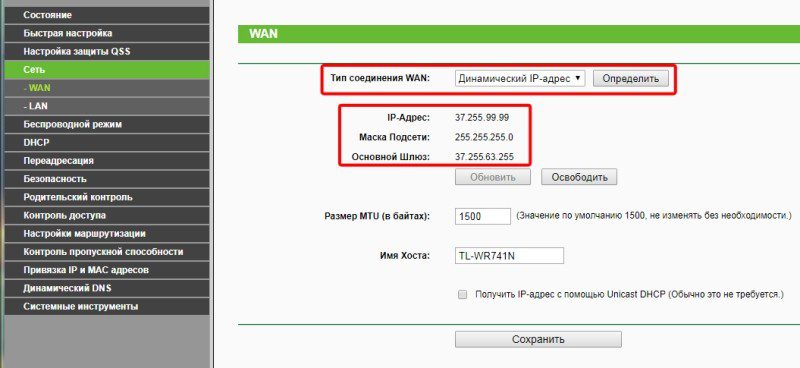 Нужно указать следующие обязательные характеристики конфигурации: IP, маску подсети, ДНС и шлюз.
Нужно указать следующие обязательные характеристики конфигурации: IP, маску подсети, ДНС и шлюз.

 Нужно указать следующие обязательные характеристики конфигурации: IP, маску подсети, ДНС и шлюз.
Нужно указать следующие обязательные характеристики конфигурации: IP, маску подсети, ДНС и шлюз.
Ваш комментарий будет первым